ارسال به:
Archives
لینک دانلود اولترا سورف 10.01 یا 1001 UltraSurf
ارسال به:
![]() ::
::
![]() ::
::
![]() ::
::
![]() ::
::
![]() ::
::
![]() ::
::
![]() ::
::
![]() ::
::
![]() ::
::
![]() ::
::
![]() ::
::
![]()
لینک دانلود اولترا سورف 9.99 یا 999/ UltraSurf 9.99
ارسال به:
![]() ::
::
![]() ::
::
![]() ::
::
![]() ::
::
![]() ::
::
![]() ::
::
![]() ::
::
![]() ::
::
![]() ::
::
![]() ::
::
![]() ::
::
![]()
لینک دانلود اولترا سورف 9.98 یا 998/ UltraSurf 9.98
ارسال به:
![]() ::
::
![]() ::
::
![]() ::
::
![]() ::
::
![]() ::
::
![]() ::
::
![]() ::
::
![]() ::
::
![]() ::
::
![]() ::
::
![]() ::
::
![]()
ارسال به:
![]() ::
::
![]() ::
::
![]() ::
::
![]() ::
::
![]() ::
::
![]() ::
::
![]() ::
::
![]() ::
::
![]() ::
::
![]() ::
::
![]() ::
::
![]()
filter.jpg?attachauth=ANoY7cqe6aqrGoYeGzGFyhCFxPsVRClJeivyGl0FZIbvqc0zpbVoYtooL3i1VYQQu15CD_kMSrzM87r7rJTLnBK3pisvAfpF19tnMwuH9dcRp0FqyozOwIOQm09rp7fcAJd1otHjCExqPgBJhn1sBDWgLW0nRdvuOx5swzjCwM-W4NdQbwgNqHgInjVIWXBm5JVjPvriuulh5IiLAXTcTC8lgS3xqaSuvuHX-fEb-aYzbn8NnPD-fLw%3D&attredirects=0)
2- در بخش تنظیمات مرورگر اینترنت خودتان ( اینترنت اکسپلورر و فایر فاکس و اوپرا و.... ) گزینه های مربوط به دریافت عکس و انیمیشن و موزیک و ... را غیر فعال کنید تا در این شرایط اضطراری فقط متن را از صفحات وب دریافت کنید و سپس هر عکسی را که خواستید بصورت دستی باز کنید ( گزینه show picture در راست کلیک IE و یا open image در اپرا و.... )
3- در هنگام اتصال به اینترنت تمام برنامه های کاربردی باز را ببندید و فقط مرورگر اینترنت خود را باز بگذارید .
4- سعی کنید قبل از اتصال به اینترنت یکبار ری استارت کنید تا رم سیستمتان از ته مانده برنامه های اجرا شده خالی شود ( بصورت دستی هم میتوانید از طریق task manager اینکار را بکنید ولی ری استارت بهتر است )
5- قبل از اتصال به اینترنت درجه حساسیت آنتی اسپای ور و آنتی تروجان خود را کم کنید و سعی کنید به سایت های متمعن سر بزنید و بعد از اینکه وضعیت اینترنت و فیلترشکن تان درست شد آنرا بحالت اولیه در بیاورید .
6- بعد از اینکه نرم افزار فیلتر شکنتان را اجرا کردید چند ثانیه اجازه بدهید تا برنامه بصورت پایدار در بیاید ( کاملا به سرور متصل و قفل شود ) و سپس صفحات وب را تک به تک باز کنید یعنی یک صفحه را باز کنید بگذارید صفحه کاملا لود شود و سپس صفحه بعدی را باز کنید . چند صفحه را بصورت همزمان باز نکنید که در این شرایط ( اختلال در سرعت اینترنت و پورتها ) هم صفحات شما باز نمیشود و هم برنامه فیلتر شکن از سرور جدا میشود .
7- اگر دیدید نرم افزار فیلتر شکن به سرور متصل است ولی صفحات وب لود نمیشوند بدانید این اتصال صوری میباشد برای درست شدن آن باید برنامه را ببندید و دوباره استارت کنید ( ریفرش معمولا فایده ندارد )
8- اگر از طریق شبکه به اینترنت متصل هستید بدانید در این وضعیت نمیتوانید انتظار زیادی داشته باشید که برنامه های فیلتر شکن شما بخوبی کار کند پس بهتر است کامپیوترتان را از شبکه جدا کرده و بصورت منفرد به اینترنت متصل شود .
9- سعی کنید سایتهای مورد علاقه تان را از طریق فید خوانها ( مثل گوگل ریدر ) بررسی و دریافت کنید .
10- بهتر است به عضویت خبرنامه سایتهای مورد علاقه تان دربیایید تا همه روزه جدیدترین اطلاعات و اخبار برای شما ایمیل شود و اگر در چنین وضعیت هایی قرار گرفتید ( کاهش سرعت اینترنت و اختلال در پورتها ) به مشکل اطلاع رسانی برنخورید .
11- سعی کنید چند ایمیل آدرس کمکی در سایتهای مختلف درست کنید مثلا ایمیل اصلی شما yahoo ست بروید و یکی یکدانه ایمیل هم در سایتهای gmail , hotmail , aol و... درست کنید و سپس در تنظیمات ایمیل اصلی خودتان در بخش فوروارد ها آدرس ایمیل های کمکی خود را وارد کنید تا از هر نامه ای که به آدرس اصلی شما ایمیل میشود یک نسخه هم به ایمیلهای کمکی شما فرستاده شود تا در صورت مسدود شدن مثلا ایمیل یاهو توسط مخابرات شما بتوانید به نامه های خود در ایمیل کمکی دسترسی داشته باشید . سایر روشهای مشابه .
12- همیشه چند نرم افزار فیلتر شکن مثل اولتراسورف و پوف و فری گیت و جی پس و.... در کامپیوتر خودتان داشته باشید تا اگر یکی کار نکرد از دیگر برنامه ها استفاده کنید .
ارسال به:
![]() ::
::
![]() ::
::
![]() ::
::
![]() ::
::
![]() ::
::
![]() ::
::
![]() ::
::
![]() ::
::
![]() ::
::
![]() ::
::
![]() ::
::
![]()
جواب این سوال در اسم این نرم افزار نهفته است ، اولتراسورف در ترجمه تحت الفظی میشود موج سواری فوق العاده ( یا ماورای موج سواری ) و در اصطلاح کامپیوتر و اینترنت میشود " فرا تر از گشت و گذارهای اینترنتی " یا " بازدید صفحات وب بصورت فوق العاده" . همانطور که در ترجمه اسم این فیلتر شکن میبینید سازنده تاکید دارد که این نرم افزار فقط برای گشت و گذار است ( نه برای آپلود و سند و امتیاز و ... ) و دلیل آن هم این است که اولا این نرم افزار رایگان میباشد ، دوم اینکه کاربران این نرم افزار چند صد میلیون چینی و غیر چینی هستند ، سوم چون هزینه های اولترا سورف از طریق کمکهای مردمی تامین میشود ( و کم است ) امکان خرید و یا اجاره سرور های جدید برای درخواست های آپلود و سند و ... وجود ندارد ( حداقل باید توان سرور ها و پهنای باند اولترا سورف دوبرابر شود تا بتواند خدمات اضافی را هم پوشش بدهد ) بنابراین مدیران اولترا سورف با این نیت که این برنامه یک فیلتر شکن فوری و اضطرارای است آنرا طراحی و ارائه کرده اند پس از آن انتظار کارهای خارق العاده را نداشته باشید و برای کارهای اضافی ( آپلود و پست و سند و ... ) از فیلتر شکن های دیگر مثل پــــوف استفاده کنید .
البته ناگفته نماند که در 4 یا 5 سال پیش که اولترا سورف هنوز تا این تعداد کاربر نداشت اجازه آپلود و سند کردن را به کاربران میداد ( ورژن ها 80 به قبل ) ولی با افزایش تعداد کاربران این خدمات محدود شده است . ( البته حدس میزنم برای کاربران با آی پی داخل کشور چین امکانات اضافی وجود داشته باشد ولی برای غیره نه )
ارسال به:
![]() ::
::
![]() ::
::
![]() ::
::
![]() ::
::
![]() ::
::
![]() ::
::
![]() ::
::
![]() ::
::
![]() ::
::
![]() ::
::
![]() ::
::
![]()

دانلود فیلتر شکن اولترا سورف ورژن 9.97 یا 997 ( لینک مستقیم از سایت اولترا سروف )
دانلود فیلتر شکن اولترا سورف ورژن 9.97 یا 997 ( لینک فیلتر نشده از سایت 4 shared )
دانلود فیلتر شکن اولترا سورف ورژن 9.97 یا 997 ( لینک فیلتر نشده )
ارسال به:
![]() ::
::
![]() ::
::
![]() ::
::
![]() ::
::
![]() ::
::
![]() ::
::
![]() ::
::
![]() ::
::
![]() ::
::
![]() ::
::
![]() ::
::
![]()
فیلترینگ معکوس محصول تحریمهای ایالات متحده آمریکا بر علیه نظام جمهوری اسلامی است. این تحریمها در ابتدا برای اعمال محدودیتهای مالی و تجاری علیه ایران و چند کشور دیگر وضع شدند ولی دامنه آنها امروزه به دانلود نرمافزار و سایر خدمات رایگان اینترنت در حال گسترش است.
این نوع از فیلترینگ به طور اساسی با فیلترینگی که تا کنون در مورد آن صحبت کردیم متفاوت است. این گونه از فیلترینگ نه توسط دولت ایران بلکه بوسیله شرکتهای آمریکایی اعمال میشود و اساس آن بر کنترل IP آدرس مشتری توسط وب سایت شرکتهای مذکور استوار است، به طوری که اگر IP آدرس مشتری متعلق به یکی از کشورهای مورد تحریم باشد از ارائه خدمت به او امتناع میشود.
شیوه مقابله با این نوع از فیلترینگ، بر ٢ رویکرد کلی متکی است: اول، استفاده از خدمات شرکتهای مشابه (غیر آمریکایی) و دیگری تغییر IP آدرس. ذیلاً روشهای مقابله با فیلترینگ معکوس توضیح داده شدهاند:
تغییر ISP:
همانطور که گفته شد اساس فیلترینگ معکوس بر بلوک کردن IP آدرسهای ایرانی توسط شرکتهای آمریکایی است. به همین جهت، بهترین راه حل، پیدا کردن سرویسدهنده اینترنتی هست که IP آدرسهای آن به نام ایران ثبت نشده باشند. سرویسدهندگان تازه تأسیس و سرویسدهندگان اینترنتی که پهنای باند خود را از طریق ماهواره یا شرکتهای خارجی تأمین میکنند ممکن است مفید واقع شوند. برای اینکه بفهمید یک IP آدرس به نام چه کشوری ثبت شده است میتوانید از سایتهای زیر کمک بگیرید:
میرورها (Mirrors):
اگر مشکل شما با فیلترینگ معکوس تنها در دانلود فایل یا نرمافزار است، برایتان سادهتر است تا به جای تغییر IP آدرس، از میرورها استفاده کنید. میرورها، کپی مطالب و فایلهای یک وب سایت در سایتهای دیگر هستند. اگر وب سایت اصلی به شما اجازه دانلود فایل مورد نظرتان را نمیدهد سعی کنید آن فایل را از وب سایتهای دیگر دریافت کنید. برای پیدا کردن میرور مناسب میتوانید از سایت filemirrors.com کمک بگیرید.
شرکتهای مشابه:
اگر شرکتی از فروش محصول یا خدماتش به شما خودداری میکند، منطقیترین کار این است که شما هم سعی نکنید به زور پولتان را به جیب آن شرکت واریز کنید. در عوض سعی کنید محصول یا خدمات مورد نیازتان را از شرکتهای مشابه خریداری کنید. در این میان شرکتهای کانادایی و با یک رتبه پایینتر شرکتهای اروپایی بهترین جایگزینها هستند. ولی به هر حال، گاهی بعضی محصولات (خصوصاً محصولات نرمافزاری) فقط توسط شرکتهای آمریکایی عرضه میشود، همچنین محصولات و خدمات این شرکتها در مقایسه با رقبای اروپاییشان از کیفیت و قیمت مناسبتری برخوردار است.
پروکسی:
پروکسی یک ارتباط غیر مستقیم بین کامپیوتر مشتری با سرور شرکت میزبان ایجاد میکند. این ویژگی باعث میشود تا بتوان از پروکسی برای فائق آمدن بر مشکل فیلترینگ معکوس استفاده کرد. زیرا در این حالت IP آدرس مشتری از دید شرکت میزبان مخفی میماند و در واقع کامپیوتر میزبان به جای IP آدرس حقیقی مشتری، IP آدرس پروکسی را میبیند و چنین تصور میکند که مشتری در کشوری که پروکسی در آن قرار دارد ساکن است. نکات زیر شما را در استفاده از پروکسی راهنمایی میکند:
1. اگر قصد دارید از پروکسیهای عمومی برای کارهای حساس استفاده کنید، حتماً به خطرات امنیتی استفاده از این گونه پروکسیها توجه داشته باشید. زیرا ممکن است ناخواسته اطلاعات مهم خود را در اختیار هکرها یا دزدان اینترنتی قرار دهید. در واقع پروکسیهای عمومی به هیچ وجه برای کارهای مهمی مانند پرداختهای اینترنتی توصیه نمیشوند، با این حال اگر شما همچنان به استفاده از این پروکسیها مصر هستید از شما میخواهیم یک بار دیگر مطالب مبحث پروکسی را به دقت مطالعه کنید.
2. از آنجایی که برای کارهای حساس نظیر وارد کردن اطلاعات کارت اعتباری از پروتکل اتصال ایمن (SSL) یا رمزنگاری شده استفاده میشود، شما حتماً باید از پروکسیهای HTTPS یا Socks استفاده کنید. پروکسیهای معمولی (HTTP) در این مورد کارایی ندارند. اکثر وب پروکسیها نیز از اتصال ایمن پشتیبانی نمیکنند و برای این منظور مناسب نیستند.
3. پروکسی مورد استفاده شما باید از نوع ناشناس (Anonymous) باشد تا IP آدرس حقیقی شما را به سایت میزبان اطلاع ندهد.
4. استفاده از پروکسی، دقیقاً همان روشی است که هکرها و سارقان اینترنتی برای شناسایی نشدن از آن استفاده میکنند. به همین جهت بانکها و مؤسسات مالی آنلاین نظیر پیپال به شدت نسبت به استفاده از پروکسیها حساس هستند و چنانچه متوجه شوند برای دسترسی به حساب شما از پروکسی استفاده شده یا اینکه به طور مکرر از IP آدرسهای مختلف به حساب شما دستیابی شده، ممکن است حساب شما را به حال تعلیق درآورند و از شما بخواهند برای فعال کردن مجدد آن با آنها تماس بگرید.
ارسال به:
![]() ::
::
![]() ::
::
![]() ::
::
![]() ::
::
![]() ::
::
![]() ::
::
![]() ::
::
![]() ::
::
![]() ::
::
![]() ::
::
![]() ::
::
![]()
ترفندهای عبور از فیلتر
تغییر ISP:
اگر شما بتوانید از شرکتهای خارجی یا از طریق ماهواره اشتراک اینترنت تهیه کنید، مشکل فیلترینگ شما به کلی رفع خواهد شد، ولی اینترنتهای ماهوارهای نیاز به تجهیزات خاص دارد و ممکن است قیمت آن برای کاربران خانگی خیلی مناسب نباشد.
سرویسدهندگان اینترنت ایرانی از لحاظ فیلترینگ وضعیت گوناگون دارند. از آنجایی که در ایران یک نظام هماهنگ برای فیلترینگ وجود ندارد، گاهی دیده میشود که یک سایت مشخص توسط بعضی ISPها فیلتر شده در حالیکه همان سایت از طریق ISPهای دیگر قابل دسترسی است. در این میان ISPهای بزرگ و شناخته شده، وضعیت نامطلوبتری دارند. به کرات دیده شده که این ISPها کاسه داغتر از آش شده و علاوه بر سایتهایی که مخابرات مسدود کرده تعدادی سایت را نیز خودشان بلوک میکنند. بهترین کار این است که از این ISPها اشتراک اینترنت نگیرید.
سایر روشهای مقابله با فیلتر که ذیلاً توضیح داده شدهاند ممکن است در مورد بعضی ISPها بسیار موثر باشد در حالیکه در مورد بعضی دیگر از کارایی لازم برخوردار نباشند. این که بفهمید کدام روش مقابله در مورد ISP شما موثر است تنها با شناخت دقیق سیستم فیلترینگ آن ISP و یا به روش آزمون و خطا امکان پذیر است.
تغییر سرور DNS:
همانطور که در مبحث انواع فیلترینگ گفته شد، این سادهترین و کم خرجترین شیوه سانسور است ولی در عین حال عبور از آن نیز به همان اندازه راحت است. اگر DNS از نوع سانسور کننده باشد هرگونه درخواست برای سایتهای غیر مجاز را بی پاسخ گذاشته یا آنها را به سمت یک صفحه حاوی پیام اخطار منحرف میکند. راه حل بسیار آسان است: جایگزین کردن DNS سانسور کننده با یک DNS آزاد. اگر سرور DNS شما سانسور کننده است، میتوانید آن را با یکی از دو سرور زیر تعویض کنید.
171.64.7.55 caribou.Stanford.EDU
171.64.7.77 cassandra.Stanford.EDU
شرکت مخابرات از این شیوه استفاده نمیکند ولی ممکن است تعدادی از ISPها، به خاطر کمخرج بودن از آن استفاده کنند.
دستکاری URL:
URL مخفف کلمات Uniform Resource Locator و به معنی نشانگر یک شکل منبع میباشد. نگران نشوید، URL چیز پیچیدهای نیست. URL در واقع آدرس هر صفحه وب در اینترنت است. یعنی همان چیزی که در کادر آدرس مرورگرتان مشاهده میکنید. اگر بخواهیم خیلی ساده بگوییم URL از سه جزء تشکیل شده است:
1. پروتکل مورد استفاده برای برقراری ارتباط: در مورد صفحات وب این پروتکل HTTP است.
2. نام دامین (Domain): این در واقع نام سروری است که فایل مورد نظرتان بر روی آن قرار گرفته است.
اغلب سیستمهای فیلترینگ بر اساس لیست سیاه کار میکنند. لیست سیاه شامل URL مجموعه سایتهایی است که دسترسی به آنها توسط دست اندرکاران فیلترینگ ممنوع شده است. همچنین گاهی صاحبان فیلترینگ از این فراتر رفته و کلمات کلیدی را نیز به لیست سیاه خود میافزایند. هنگامی که شما درخواست دیدن یک صفحه وب را میکنید، سیستم فیلتر کننده URL آن صفحه را با لیست سیاهش مقایسه میکند و اگر تشابهی پیدا کند، آن درخواست را بلوک میکند.
یک راه مقابله با این مشکل این است که ما URL را به نحوی تغییر دهیم که دیگر با لیست سیاه مطابقت نداشته باشد ولی همچنان به صفحه مورد نظر ما اشاره کند. در زیر چند ترفند برای انجام این کار آمده است:
1. سعی کنید بجای نام دامین از IP آدرس سایت مورد نظرتان استفاده کنید. مثلاً به جای www.google.com بنویسید 66.249.93.104. هر دو اینها شما را به سایت گوگل میبرد. اگر IP آدرس سایت مورد نظرتان را ندارید کافیست در ویندوز اکس پی پنجره Command Prompt را باز کرده و دستور زیر را تایپ کنید (به جای آدرس گوگل آدرس سایت مورد نظرتان را قرار دهید):
اگر به هر دلیلی به پنجره Command Prompt دسترسی ندارید، ناراحت نباشید. وب سایتهایی وجود دارند که با گرفتن نام سایت، IP آدرس آن را در اختیارتان قرار میدهند. selfseo.com و www.hcidata.co.uk دو تا از این سایتها هستند.
این روش تا حدودی در ایران مؤثر است. تأثیر این روش به این بستگی دارد که آیا IP آدرس سایت مورد نظر شما در لیست سیاه مخابرات قرار داشته باشد یا نه. همچنین بعضی از سایتها بر روی سرورهای مشترک میزبانی میشوند و به صورت اشتراکی با تعداد دیگری از سایتها از یک IP آدرس استفاده میکنند. واضح است که تنها با دانستن IP آدرس نمیتوانید به آنها دسترسی پیدا کنید، بلکه باید از محل قرار گرفتن آنها بر روی سرور نیز اطلاع داشته باشید. بنابراین اگر در دسترسی به یک سایت از طریق IP آدرس به پیامی غیر از پیام فیلترینگ مخابرات برخورد کردید ممکن است مربوط به این مسئله باشد.
2. شماره پورت را به انتهای نام دامین اضافه کنید. مثلاً به جای google.com بنویسید google.com:80 . پورت 80، پورت پیشفرض برای پروتکل HTTP است. این روش در مورد فیلترینگ مخابرات مؤثر نیست.
3. یک نقطه به انتهای نام دامین اضافه کنید. یعنی به جای google.com بنویسید google.com. . این روش در بعضی موارد بسیار مؤثر است. فقط توجه داشته باشید که گاهی در حین مرور صفحات وب، نقطه از انتهای نام دامنه پاک میشود. تنها کاری که شما باید انجام دهید این است که مجدداً نقطه را به انتهای نام دامنه اضافه کنید. در مورد بعضی ISPها این روش بسیار خوب عمل میکند. برای اینکه بفهمید در مورد ISP شما هم موثر است یا نه، با کلیک روی دو لینک زیر آن را امتحان کنید:
ترفندهای دستکاری URL، مبتنی بر نقص در طراحی و پیکربندی سیستمهای فیلترینگ هستند. به همین علت چندان قابل اطمینان نمیباشند. به محض اینکه مدیران فیلترینگ از وجود نقص در سیستم خود آگاه شوند، آن را برطرف کرده و این ترفندها خنثی میشوند.
استفاده از کش (Cache) موتورهای جستجو:
هنگامی که در کادر یک موتور جستجو مانند گوگل و یاهو عبارتی را تایپ کرده و اینتر را فشار میدهید، نتایج جستجو در یک صفحه نمایش داده میشود. حال فرض کنید روی یکی از این نتایج کلیک میکنید و به جای این که صفحه مورد انتظارتان نمایش داده شود، به صفحه "دسترسی مقدور نیست" برمیخورید. یک راه حل ساده این است که دکمه پسگرد (Back) را فشار داده به صفحه نتایج جستجو برگردید. این بار به جای این که روی نتیجه جستجو کلیک کنید، کمی پایینتر بر روی عبارت Cache کلیک کنید. در این حالت به جای این که صفحه مورد نظر از وب سایت اصلی برایتان بیاید، یک کپی از آن صفحه که در سرور موتور جستجو بایگانی شده برایتان ارسال میگردد. این کپی متعلق به چند روز قبل است و معمولاً فاقد عکس و مولتیمدیا میباشد ولی به هرحال ممکن است کار شما را راه بیاندازد.
برای اینکه یک صفحه را مستقیماً از طریق کش گوگل دریافت کنید، ابتدا در کادر جستجوی گوگل کلمه "cache:" را نوشته و سپس در کنار آن آدرس صفحه مورد نظرتان را تایپ کنید. به عنوان مثال برای اینکه دیدن صفحه خانگی بخش فارسی بیبیسی عبارت زیر را در کادر جستجوی گوگل تایپ کنید:
cache:http://bbc.co.uk/persian
این روش تا چند وقت پیش به خوبی در ایران جواب میداد ولی اخیراً به علت ارتقا سیستم فیلترینگ از تأثیر آن کاسته شده است. با این حال هنوز هم قابل استفاده است و در مورد بعضی سایتها جواب میدهد. اگر سیستم فیلترینگ نمیگذارد از طریق کش گوگل به مطالب یک وب سایت دسترسی پیدا کنید، سعی کنید آدرس آن سایت را کمی دستکاری کنید. مثلاً www را جلوی آن بردارید و یا اینکه از IP آدرس سایت گوگل استفاده کنید.
شبکههای نظیر به نظیر (Peer to Peer):
شبکههای نظیر به نظیر شبکههای مجازیی هستند که در درون اینترنت و بر مبنای ارتباط یک به یک کامپیوترها شکل گرفتهاند. در شبکههای نظیر به نظیر (P2P)، یک سرور مرکزی که کلیه اطلاعات بر روی آن قرار گرفته باشد وجود ندارد، بلکه اطلاعات بر روی کلیه کامپیوترهای عضو شبکه پخش شده است و هر کامپیوتر هم به عنوان سرویسدهنده و هم به عنوان سرویس گیرنده عمل میکند. به علت گستردگی و غیر متمرکز بودن این گونه شبکهها امکان کنترل و سانسور آنها وجود ندارد. برای اینکه به عضویت یکی از این شبکهها در آیید لازم است نرمافزار مربوط به آن را بر روی کامپیوتر خود نصب کنید. به این ترتیب میتوانید فایلهای مورد علاقهتان را با دیگر کاربران آن شبکه به اشتراک بگذارید و از فایلهای آنها نیز استفاده کنید. این شبکهها در ابتدا برای به اشتراک گذاری فایلهای موسیقی و نرمافزار پدید آمدند ولی امروزه تقریباً هر چیزی را میتوان بر روی آنها یافت. به این نکته توجه داشته باشید که بسیاری از موسیقیها و نرمافزارهایی که در این شبکهها به اشتراک گذاشته شدهاند، مشمول قانون کپی رایت هستند. اگر در کشور شما قانون کپی رایت رعایت میشود قبل از دانلود و استفاده از این گونه فایلها به جنبههای قانونی مسئله توجه داشته باشید. ذیلاً اسامی تعدادی از شبکههای P2P آمده است:
BitTorrent
FreeNetwork
eMule
Entropy
دریافت صفحات وب از طریق ایمیل:
در سالهای آغازین اینترنت در دهه 1990 سرویس وب، تازه ابداع شده بود و هنوز دسترسی اکثر کاربران به اینترنت، محدود به ایمیل بود. در آن زمان بود که روباتهای ایمیل (Email Robots) پدید آمدند. کار این روباتها این بود که صفحات وب را گرفته و برای کاربران ایمیل میکردند. هنوز هم تعدادی از این روباتها وجود دارند که میتوان از آنها برای گذشتن از سد سانسور استفاده کرد. اگرچه این روباتها برای صفحات فقط متن (Text) بسیار مناسب هستند ولی مطمئناً با صفحاتی که مولتیمدیا دارند مشکل خواهند داشت. آدرس تعدادی از این روباتها در زیر آمده است:
1. agora@dna.affrc.go.jp
اطلاعات: یک ایمیل با متنwww به آدرس فوق بفرستید.
شما میتوانید توضیحات جامعی را درباره چگونگی دریافت صفحات وب از طریق ایمیل در اینجا پیدا کنید.
فیدهای RSS:
آر اس اس تکنیکی است که به وب سایتها خصوصاً سایتهای خبری و وبلاگها اجازه میدهد تا عناوین و خلاصه اخبار و مطالب خود را به صورت فیدهای خبری منتشر کنند. همچنین RSSکاربران را از مراجعه به وب سایتها و وبلاگهای مختلف برای خواندن مطالب مورد نظرشان بینیاز میکند و به آنها امکان میدهد تا همه مطالب مورد علاقهشان را به صورت یکجا و در کنار هم مشاهده کنند. برای این که شما بتوانید فیدهای RSS را دریافت کنید و آنها را بخوانید لازم است از خبرخوانهای آر اس اس (RSS Reader) استفاده کنید. این خبرخوانها به سه شکل وجود دارند:
خبرخوانهای رومیزی: اینها به صورت برنامههای نرمافزاری هستند که لازم است ابتدا بر روی کامپیوتر شما نصب شوند، سپس به شما امکان میدهند تا فیدهای خبری را دریافت کرده و آنها را بخوانید.
خبرخوانهای تحت وب: وب سایتهایی وجود دارند که این امکان را فراهم میآورند تا شما از طریق آنها فیدهای RSS را دریافت و مطالعه کنید. در اینجا شما نیاز به نصب نرمافزار بر روی کامپیوترتان ندارید. خبرخوانهای یاهو و گوگل در این زمینه از بهترینها هستند.
خبرخوانهای ایمیل کننده: وب سایتهایی وجود دارند که فیدهای RSS را دریافت و آنها را در قالب ایمیل برایتان ارسال میکنند. شما میتوانید لیست کاملی از خبرخوانهای رومیزی، تحت وب و ایمیل کننده را در اینجا بیابید.
امروزه اکثر وبلاگها و تعداد زیادی از سایتهای خبری از RSS پشتیبانی میکنند. در این سایتها معمولاً دکمههایی به صورت یا وجود دارد. برای اینکه مطالب این سایتها را از طریق RSS دریافت کنید لازم است بر روی این دکمهها کلیک راست کرده و سپس گزینه Copy Shortcut را انتخاب کنید. به این ترتیب آدرس RSS آن سایت در کلیپ بورد شما کپی میشود. حال این آدرس را به خبرخوان خود بدهید. با این کار شما میتوانید عناوین و مطالب آن سایت را در خبرخوان خود مشاهده کنید.
توجه داشته باشید که اگر وب سایتی فیلتر شده باشد ممکن است شما نتوانید از طریق خبرخوانهای رومیزی به فیدهای آن دسترسی پیدا کنید ولی این کار به خوبی از طریق خبرخوانهای تحت وب و ایمیلکننده قابل دستیابی است. در زیر آدرس فیدهای خبری خبرگزاریهای بیبیسی و صدای آمریکا آمده است. اگرچه وب سایت این خبرگزاریها مسدود شده است ولی شما با دادن این آدرسها به خبرخوانتان میتوانید از آخرین اخبار و گزارشهای این وب سایتها آگاه شوید.
پروکسی:
پروکسی به کامپیوتری گفته میشود که به سایر کامپیوترها اجازه میدهد از طریق آن با مقصدشان یک ارتباط غیر مستقیم برقرار کنند. کاربرد پروکسیها بسیار متنوع است. هم برای فیلترینگ و هم برای فرار از فیلتر میشود از آنها استفاده کرد. برای اطلاعات بیشتر به مبحث پروکسیها مراجعه کنید.
استفاده از سایر پروتکلها:
همانطور که قبلاً گفته شد فیلترینگ یک امر هزینهبر است و هزینه سنگینی را بر صاحبان آن تحمیل میکند. از اینرو دست اندرکاران فیلترینگ همواره سعی میکنند در عین مؤثر بودن، سانسور فقط بر بخشهای ضروری و حساس اعمال گردد. مثلاً در ایران فیلترینگ فقط بر پروتکل HTTP (صفحات وب) اعمال میشود و سایر پروتکلها تقریباً از سانسور در امان هستند. معنی این حرف این است که اگرچه دسترسی شما به صفحات وب یک سایت، مسدود شده ولی شما میتوانید:
1. به این سایت ایمیل بزنید و یا از آن ایمیل دریافت کنید.
2. از طریق اتصال ایمن (HTTPS یا SSL) به صفحات وب موجود بر روی این سایت دسترسی پیدا کنید.
3. از طریق FTP به فایلهای موجود بر روی این سایت دسترسی پیدا کنید.
4. از طریق برنامههای مسنجر(چت) با این سایت ارتباط برقرار کنید.
البته اینها مشروط بر این است که این سرویسها توسط سایت مذکور ارائه گردد
ارسال به:
![]() ::
::
![]() ::
::
![]() ::
::
![]() ::
::
![]() ::
::
![]() ::
::
![]() ::
::
![]() ::
::
![]() ::
::
![]() ::
::
![]() ::
::
![]()
قبل از این که شما بخواهید سد سانسور را بشکنید و از فیلتر عبور کنید ابتدا لازم است اطلاعاتی راجع به سیستمهای فیلتر کننده محتوا (Content Filter) و شیوه کار آنها داشته باشید. همانطور که میدانید اینترنت شبکهای است که از هزاران شبکه کوچکتر و میلیونها کامپیوتر که اطلاعاتشان را به اشتراک گذاشتهاند شکل گرفته است. هنگامی که شما قصد دیدن یک صفحه وب را میکنید کامپیوتر شما درخواستی را به کامپیوتر میزبان میفرستد که این درخواست در طی مسیرش از دهها و شاید صدها کامپیوتر دیگر باید عبور کند. ISP و شبکه مخابراتی محلی شما در ابتدای این مسیر قرار گرفتهاند. حال با فرض این که شبکه محلی شما مجهز به سیستم فیلترینگ باشد، ترتیب کار میتواند به صورت زیر پیش رود:
1. کامپیوتر شما یک صفحه وب را درخواست میکند.
2. این درخواست در ابتدا به ISP و از آنجا به شبکه محلی شما فرستاده میشود.
3. قبل از اینکه درخواست از شبکه محلی به سروری که صفحه وب مورد نظرتان بر روی آن قرار گرفته ارسال شود توسط سیستم فیلتر کننده بررسی میگردد.
4. در اینجا یکی از دو حالت زیر پیش میآید:
از لحاظ فنی ممکن است سیستم فیلتر کننده بر روی ISP قرار گرفته باشد ولی این مسئله تأثیری در نتیجه کار ندارد. مراحل فوق عیناً به همان صورت تکرار میشود با این تفاوت که این بار درخواستها در یک سطح پایینتر، یعنی در ISP، مورد بررسی قرار میگیرند.
تا اینجا متوجه شدید که تمامی درخواستها ابتدا باید از یک سیستم فیلتر کننده عبور کنند. این سیستم درخواستها را با لیستی که دارد مقایسه کرده و بعد تصمیم میگیرد که به آنها اجازه عبور بدهد یا نه! اصطلاحاً به این لیست، لیست سیاه (Black List) گفته میشود. لیست سیاه از ٣ جزء تشکیل شده است:
1. آدرس دامین (Domain Address): این در واقع نام همان وب سایتی است که قصد دسترسی به آن را دارید. مثلاً: www.google.com .
2. IP آدرس: این آدرس تماماً به صورت عددی است. IP آدرس شبیه شماره تلفن است و هر کامپیوتری که به اینترنت متصل است یک IP آدرس مخصوص به خود دارد. در واقع، تمام دامین آدرسها همیشه و به دور از چشم کاربر به IP آدرس متناظر خود تبدیل میشوند. مثلاً در مثال بالا google.com به IP آدرس متناظرش یعنی 66.249.93.104 تبدیل میشود.
3. کلمات کلیدی (Keywords): اینها کلمات و عباراتی هستند که اگر در درخواست وجود داشته باشند باعث عکسالعمل کامپیوتر فیلتر کننده و بلوک شدن درخواست میشوند.
هنگامی که درخواست شما به سیستم فیلتر کننده رسید، سیستم آن را با دامین آدرسها و IP آدرسهای موجود در لیست سیاهش مقایسه میکند. بعضی سیستمهای فیلترینگ پا را از این فرا گذاشته و درخواست را از نظر کلمات کلیدی نیز مورد بررسی قرار میدهند. حال اگر هیچ یک از کلمات و آدرسهای موجود در لیست سیاه در درخواست شما وجود نداشته باشد، درخواست اصطلاحاً تمیز (Clean) در نظر گرفته شده و به آن اجازه عبور داده میشود. در این حالت درخواست شما به سرور مربوطه رسیده و فایل یا صفحه مورد نظرتان برای شما ارسال میشود. ولی چنانچه یکی از موارد موجود در لیست سیاه در درخواست شما پیدا شود، درخواست آلوده (Dirty) تشخیص داده شده و بلوک میشود و در عوض برایتان یک پیام اخطار مانند "دسترسی به سایت مورد نظر امکان پذیر نمیباشد" فرستاده میشود.
بیایید مطلب را با ذکر دو مثال بیشتر توضیح دهیم. یکی برای یک درخواست تمیز و دیگری برای یک درخواست آلوده: فرض کنید در کادر آدرس مرورگر خود www.google.com را وارد کردهاید . این درخواست شما قبل از اینکه وارد دنیای اینترنت شود و به سایت گوگل برسد، باید از شبکه محلیتان و بالنتیجه از سیستم فیلترینگ آن عبور کند. در سیستم فیلتر کننده درخواست شما مورد بازبینی قرار میگیرد. ابتدا دامین آدرس google.com و IP آدرس متناظرش یعنی 66.249.93.104 با لیست سیاه مقایسه میشوند. سپس درخواست از لحاظ کلمات غیرمجاز چک میشود. در این مورد چون کامپیوتر فیلتر کننده هیچ مورد تشابهی بین درخواست شما با لیست سیاهش پیدا نمیکند، درخواست را تمیز در نظر گرفته و به آن اجازه عبور میدهد. درخواست شما به سایت گوگل میرسد و متعاقباً صفحه خانگی گوگل برایتان ارسال میگردد.
حال فرض کنید شما یک سایت غیر مجاز را درخواست کردهاید، مثلاً www.sex.com . این سایتی است که به خاطر مطالب غیر اخلاقیش تقریباً در تمامی سیستمهای فیلترینگ مسدود شده است. هنگامی که درخواست شما به کامپیوتر فیلتر کننده برسد، از لحاظ دامین آدرس sex.com و IP آدرس 216.130.216.214 با لیست سیاه مقایسه میشود و چون این آدرسها در لیست سیاه وجود دارند درخواست بلوک شده و اجازه عبور نمییابد و بجای صفحه مورد تقاضا، یک پیام اخطار از طرف سیستم فیلتر کننده برای شما فرستاده میشود.
تا اینجا شما با اساس کار سیستمهای فیلتر کننده محتوا در اینترنت آشنا شدید ولی لازم است قبل از پایان دادن به این مبحث یک نکته دیگر را نیز فرا بگیرید. اصولاً انجام عمل فیلترینگ در یک شبکه، کاری بسیار پرهزینه است، علیالخصوص در شبکههای بزرگ و کشوری، و نیاز به تجهیزات گرانقیمت و نیروی انسانی زبده دارد چرا که هر روزه هزاران سایت تأسیس و صدها سایت تعطیل میشوند و میلیاردها مگابایت اطلاعات رد و بدل میگردد. نظارت بر همه اینها بسیار پرهزینه است و ضمناً میتواند بازده شبکه را نیز به طرز محسوسی کاهش دهد. از این رو مدیران شبکه همواره سعی میکنند تا فیلترینگ تنها بر قسمتهای ضروری و حساس اعمال شود. بر همین اساس غالباً ترافیک خروجی شبکه مورد کنترل قرار میگیرد و به جز در موارد خاص بر ترافیک ورودی نظارت نمیشود. این مطلب کاملاً قابل درک است چرا که یک درخواست چند بایتی میتواند یک صفحه یا فایل چند مگابایتی را به همراه داشته باشد و چنانچه بخواهد بر روی ترافیک ورودی هم نظارت صورت گیرد بار بسیار سنگینی بر کامپیوتر فیلتر کننده وارد میشود و اصطلاحاً در شبکه یک گلوگاه بوجود میآید.
از طرف دیگر، همان طور که میدانید سرویسهای مختلفی از طریق اینترنت عرضه میشود، مثل سرویس وب، ایمیل، افتیپی (FTP)، چت و غیره. به دلیل حساسیت، این سرویس وب (پروتکل HTTP) است که در اکثر موارد مورد سانسور قرار میگیرد و تقریباً سایر سرویسها (مانند ایمیل و FTP) کم و بیش از سانسور در امان هستند.
ارسال به:
![]() ::
::
![]() ::
::
![]() ::
::
![]() ::
::
![]() ::
::
![]() ::
::
![]() ::
::
![]() ::
::
![]() ::
::
![]() ::
::
![]() ::
::
![]()
از لحاظ تکنیکی روشهای مختلفی برای انجام فیلترینگ وجود دارد که بر حسب شرایط و نیازها از یکی از آنها استفاده میشود. شناخت این روشها از آن جهت ضروری است که برای مقابله با هر کدام باید از راهکارهای متفاوتی استفاده شود. در اینجا به مهمترین شیوههای رایج برای فیلترینگ اشاره میشود:
از آنجایی که به خاطر سپردن چنین اعدادی برای انسان مشکل است، دامین آدرسها بوجود آمدند. دامین آدرسها به جای اعداد و ارقام از حروف و کلمات تشکیل شدهاند و به همین جهت به خاطر سپاری و کار کردن با آنها برای انسان راحتتر است. با این وجود دنیای ماشینها بر اساس اعداد و ارقام شکل گرفته و عملاً چیزی که کامپیوترها با آن کار میکنند IP آدرسها هستند. برای تطابق این دو قسمت بود که سرویس DNS ابداع شد. این سرویس نام هر دامنه را به IP آدرس متناظرش ترجمه میکند. به عنوان مثال هنگامی که شما در مرورگر خود google.com را تایپ میکنید کامپیوتر شما درخواستی را به سرور DNS میفرستد و در جواب IP آدرس سایت گوگل یعنی 66.249.93.104 را دریافت میکند. این کار در پسزمینه و به دور از چشم شما انجام میگیرد.
آدرس سروری که سرویس DNS را ارائه میدهد، به طور اتوماتیک و در هنگام برقراری اتصال به اینترنت از طریق ISP در اختیار کامپیوتر شما گذاشته میشود. حال اگر این سرور DNS، سانسور کننده باشد کلیه درخواستها برای سایتهای غیرمجاز را بی پاسخ میگذارد یا این که آنها را به سوی یک صفحه حاوی پیام اخطار منحرف میکند.
فیلترینگ بوسیله پروکسی:
در این حالت، ISP دسترسی مستقیم به اینترنت را محدود کرده و شما را ملزم به استفاده از پروکسی میکند. شما مجبورید برای دسترسی به اینترنت در تنظیمات مرورگر خود آدرس پروکسی سروری را که ISPتان به شما داده وارد کنید. به این ترتیب کلیه درخواستهای شما به پروکسی فرستاده میشود و در صورتی که مجاز باشد پروکسی فایل مورد نظرتان را از اینترنت گرفته و برایتان ارسال میکند. لازم به ذکر است که پروکسیها کاربردهای بسیار متعددی دارند. از آنها هم برای فیلترینگ و هم برای مقابله با فیلترینگ میتوان استفاده کرد.
فیلتر کردن به کمک روتر:
روترها (Router) یا مسیریابها یکی از اجزای اصلی شبکهها هستند. این دستگاهها وظیفه مسیریابی و هدایت ترافیک را در شبکه بر عهده دارند. هنگامی که در یک شبکه بخواهد سانسور به کمک روتر (مسیریاب) انجام شود، معمولاً ترتیب کار به این صورت است که در قسمت انتهایی شبکه (دروازه یا Gateway)، یعنی جایی که شبکه محلی به اینترنت متصل میشود، روتر طوری تنظیم میشود که ترافیک خروجی شبکه را به سمت یک سیستم فیلتر کننده منحرف کند. در این حالت کلیه درخواستها و گاه ندرتاً کل ترافیک شبکه از این سیستم فیلتر کننده عبور داده میشود. این سیستم، اطلاعات رد و بدل شده را از جهت وجود کلمات ناشایست و سایتهای غیرمجاز بررسی میکند و در صورت وجود چنین مواردی جریان اطلاعات را بلوک میکند.
سانسور افزارها:
اگرچه معمولاً سانسور از طریق کامپیوتر سرویس دهنده (Server) اعمال میشود ولی گاهی علت سانسور، نرمافزارهایی هستند که بر روی کامپیوتر سرویس گیرنده نصب میشوند. به این نرمافزارها اصطلاحاً سانسور افزار (Censorware) میگویند. این نرمافزارها بیشتر درخانه (کنترل والدین بر فرزندان)، مدارس و دانشگاهها استفاده میشوند. این نرمافزارها روی هر کامپیوتر به طور جداگانه نصب میشوند تا از دسترسی کاربر آن کامپیوتر به سایتهای غیرمجاز جلوگیری شود. نام تعدادی از این نرمافزارها در زیر آمده است:
Cyber Sitter
Cyber Patrol
Surf Control
مسدود کردن پورتها:
پورتها مانند درهایی هستند که یک سرور از طریق آنها سرویسهایش را ارائه میدهد. هر پورت با یک شماره بین 0 تا 65535 مشخص میشود. اگر یک پورت بلوک شود تمام سرویسهایی که از طریق آن پورت ارائه میگردد غیر قابل دستیابی میشوند. بیشتر سانسور کنندگان اینترنت پورتهای 80، 1080، 3128 و 8080 را مسدود میکنند. زیرا اینها، پورتهای متداول (متعارف) برای پروکسیها هستند و بیشتر پروکسیها سرویس خود را از طریق این پورتها عرضه میکنند. به همین ترتیب اگر پورتهای دیگری نیز مسدود شوند سرویسهای ارائه شده از طریق آنها نیز غیر قابل دستیابی میگردد. مثلاً اگر پورت 110 بلوک شود، دریافت ایمیل غیر ممکن خواهد شد. در جدول زیر لیست تعدادی از پورتهای مهم و سرویس ارائه شده از طریق آنها آمده است:
شماره پورت / نام سرویس / توضیح سرویس
20,21 / FTP / سرویس تبادل فایل (اف تی پی)
23 / Telnet / سرویس دسترسی از راه د ور ( تل نت)
25 / SMTP / سرویس ارسال ایمیل
53 / DNS / سرویس ترجمه نام دامنه به IP آدرس
80 / HTTP / سرویس وب
80 / Proxy /پروکسی
110 / POP3 / سرویس دریافت ایمیل
443 / SSL HTTPS / سرویس اتصال ایمن (رمزنگاری شده)
1080 / Socks Proxy /پروکسی ساکس
3128 / Proxy / پروکسی
8000 / Proxy / پروکسی
8080 / Proxy / پروکسی
جدول- در این جدول لیستی از مهمترین سرویسهای اینترنتی به همراه پورت مختص آنها آمده است.
لیست سیاه/ لیست سفید:
این مورد بیش از آن که یک روش مستقل فیلترینگ باشد، تکنیکی است که در سایر روشها از آن استفاده میشود. بیشتر سیستمهای فیلترینگ از طریق لیست سیاه عمل میکنند. لیست سیاه شامل آدرس مجموعه سایتهایی است که دسترسی به آنها مجاز نمیباشد و سایر سایتهایی که نامشان در این لیست نیامده مجاز محسوب میشوند. گاهی در لیست سیاه علاوه بر آدرس سایتهای فیلتر شده از کلمات کلیدی نیز استفاده میشود. کلمات کلیدی عباراتی هستند که اگر در سایت مورد درخواست وجود داشته باشند باعث واکنش سیستم فیلتر کننده و بلوک شدن درخواست میشوند. استفاده از کلمات کلیدی یک روش سخت گیرانه در سیستمهای فیلترینگ است و به این سیستمها امکان میدهد تا سایتهای غیرمجازی را که قبلاً از لحاظ محتوا مورد بررسی قرار نگرفتهاند و آدرس آنها در لیست سیاه وجود ندارد، بر اساس کلمات بکار رفته در آنها مورد شناسایی قرار دهند. از آنجایی که استفاده از کلمات کلیدی، سیستمهای فیلترینگ را مستعد خطا و بلوک بیش از حد میکند، به جز در موارد خاص از این روش استفاده نمیشود. عبارات sex, porn, proxy نمونههایی از کلمات کلیدی هستند.
لیست سفید برعکس لیست سیاه عمل میکند، یعنی مجموعه سایتهایی را دربر میگیرد که دسترسی به آنها مجاز است و باقی سایتها همگی غیرمجاز به حساب میآیند. لیست سفید شدیدترین حالت فیلترینگ است و بالنتیجه عبور از آن نیز بسیار مشکل میباشد. خوشبختانه این روش در مورد اینترنت کاربرد چندانی ندارد، زیرا با وجود لیست سفید، اینترنت معنی خود را از دست میدهد. از این روش معمولاً در ادارات و سازمانهایی استفاده میشود که میخواهند کارمندانشان فقط به تعداد معدودی سایتهای مرتبط با زمینه کاریشان دسترسی داشته باشند.
ارسال به:
![]() ::
::
![]() ::
::
![]() ::
::
![]() ::
::
![]() ::
::
![]() ::
::
![]() ::
::
![]() ::
::
![]() ::
::
![]() ::
::
![]() ::
::
![]()
ارسال به:
![]() ::
::
![]() ::
::
![]() ::
::
![]() ::
::
![]() ::
::
![]() ::
::
![]() ::
::
![]() ::
::
![]() ::
::
![]() ::
::
![]() ::
::
![]()
ارسال به:
![]() ::
::
![]() ::
::
![]() ::
::
![]() ::
::
![]() ::
::
![]() ::
::
![]() ::
::
![]() ::
::
![]() ::
::
![]() ::
::
![]() ::
::
![]()
برای استفاده از نرمافزار اولتراريچ نیازی به نصب آن بر روی کامپیوتر نيست، و کسی نمی تواند ردپای آن را بر روی کامپيوتر بيابد. اين نرم افزار کوچک و قوی بصورت زيپ شده ۳۸۶ کيلوبايت حجم دارد و می توان آن را در Flash Drive به راحتی با خود حمل کرد، و يا بصورت ضميمه در ايميل جا داد و ذخيره کرد. به اين ترتيب کاربران می توانند آن را در Email Account خود ذخیره کنند و از آن در هر رایانهای که از طریق آن به اینترنت متصل میشوند، استفاده کنند.
فعال کردن اولتراريچ به این ترتیب است که با دو کلیک بر روی نسخه ذخیره شده برنامه، یک پنجره رابط باز خواهد شد و پس از آن کاربر میتواند از طریق مرورگر اینترنتی به هر سایت فیلتر شده دسترسی داشته باشد.
آنچه که اين نرم افزار ضد فيلترينگ را برای محيطی مانند ايران جذاب می کند اين است که اين نرم افزار هیچگونه ردپایی بر رایانه مورد استفاده کاربران از خود برجای نمی گذارد. کاربران برای اطمينان خاطر بيشتر، می توانند حتی نام فایل و نام کاربری خود را نيز تغییر داده و آن را لابلای ايميل های خود ذخيره کنند .
ارسال به:
![]() ::
::
![]() ::
::
![]() ::
::
![]() ::
::
![]() ::
::
![]() ::
::
![]() ::
::
![]() ::
::
![]() ::
::
![]() ::
::
![]() ::
::
![]()
 فيلترينگ ايران درست شده است. اين نرم افزار، با دور زدن محدوديت های اعمال شده از جانب اداره مخابرات جمهوری اسلامی و بی خاصيت کردن فيلترينگ ايران، به کاربران ايرانی امکان عبور از آن را می دهد.
فيلترينگ ايران درست شده است. اين نرم افزار، با دور زدن محدوديت های اعمال شده از جانب اداره مخابرات جمهوری اسلامی و بی خاصيت کردن فيلترينگ ايران، به کاربران ايرانی امکان عبور از آن را می دهد.
نرم افزار فری گيت کاملا رايگان است و افراد و شرکتها حق خريد و فروش آن را ندارند. چون فايل اجرايی اين نرم افزار دارای خصوصياتی است که برخی شرکت های ايميل دهنده (نظير جی ميل و ياهو) اجازه ارسال و دريافت آن را نمی دهند، وبسايت شبکه خبری فارسی صدای امريکا پياده کردن اين نرم افزار را امکان پذير ساخته است.
لینک دانلود پرواز ( فری گیت فارسی )
 اين لينک در مرورگر اينترنت اکسپلورر بطور خودکار برنامه فری گيت را بر روی کامپيوتر نصب می کند. اگر از مرورگر های ديگر چون فاير فاکس استفاده کنيد، صرفا به شما امکان پياده کردن (ذخيره) کردن فايل اجرايی را می دهد، که بايد روی ان دوبار کليک شود تا بتوان برنامه را نصب کرد.
اين لينک در مرورگر اينترنت اکسپلورر بطور خودکار برنامه فری گيت را بر روی کامپيوتر نصب می کند. اگر از مرورگر های ديگر چون فاير فاکس استفاده کنيد، صرفا به شما امکان پياده کردن (ذخيره) کردن فايل اجرايی را می دهد، که بايد روی ان دوبار کليک شود تا بتوان برنامه را نصب کرد.فری گيت دو حالت (Mode) اجرا دارد: حالت پراکسی و حالت کلاسيک. در حالت پراکسی، نرم افزار بطور خودکار قسمت پراکسی در مرورگر اکسپلورر را تنظيم می کند.
در چنين حالتی، شما مستقيمأ هر آدرس اينترنتی URL را که بخواهيد در قسمت آدرس مرورگر اينترنت وارد می کنيد و مرورگر شما بطور خودکار و امن آن وبسايت را برايتان باز می کند.
استفاده کنندگان مرورگرهای غير از اکسپلورر، مانند فايرفاکس، بايد خودشان پراکسی مرورگرشان را به يکی از تونل هايی که به آن اشاره خواهيم کرد تنظيم کنند.
در حالت کلاسيک، احتياجی نيست که قسمت پراکسی مرورگر را تنظيم کنيد و می توانيد مستقيما به وبسايت ديناوب برويد. سپس، می توانيد از داخل وبسايت ديناوب بطور امن به هر وب سايت برون مرزی دسترسی يابيد. تنها اشکال اين راه آن است که در حالت کلاسيک، ممکن است طرح بندی و شکل بعضی از وبسايت ها بطور صحيح نمايان نشود.
اگر حالت خاصی را مشخص نکنيد، برنامه فری گيت به طور اتوماتيک در حالت پراکسی اجرا خواهد شد. همانطور که در بند اول آمد، اين حالت بطور خودکار مرورگر اينترنت اکسپلورر را راه می اندازد، پراکسی اکسپلورر را تنظيم می کند، و وبسايت ديناوب را باز می کند.
 تونل نام مستعار تکنولوژی ایست که شما را قادر می سازد از فيلترينگ وزارت مخابرات بگذريد. برنامه فری گيت دو تونل امن دارد به نام های F2 و F3. چنانچه از تونل F3 استفاده شود، قسمت پراکسی مرورگر اکسپلورر با مشخصات 127.0.0.1:8580 تنظيم می شود. اگر از تونل F2 استفاده شود، قسمت پراکسی مرورگر اکسپلورر با مشخصات 127.0.0.1:8567 تنظيم می شود. برنامه فری گيت به طور خودکار تونل F3 را انتخاب می کند. يک مزيت تونل F3 آن است که اجازه استفاده از پيامک ( (IMو کليپ های صوتی و تصويری بصورت زنده را می دهد.
تونل نام مستعار تکنولوژی ایست که شما را قادر می سازد از فيلترينگ وزارت مخابرات بگذريد. برنامه فری گيت دو تونل امن دارد به نام های F2 و F3. چنانچه از تونل F3 استفاده شود، قسمت پراکسی مرورگر اکسپلورر با مشخصات 127.0.0.1:8580 تنظيم می شود. اگر از تونل F2 استفاده شود، قسمت پراکسی مرورگر اکسپلورر با مشخصات 127.0.0.1:8567 تنظيم می شود. برنامه فری گيت به طور خودکار تونل F3 را انتخاب می کند. يک مزيت تونل F3 آن است که اجازه استفاده از پيامک ( (IMو کليپ های صوتی و تصويری بصورت زنده را می دهد. اگر بلوک اينترنت به قدری شديد شود که هيچ سرور ديناوبی در دو تونل مودهای ذکر شده يافت نشود، لطفأ «نسخه اضطراری» را در قسمت «تونل» بررسی کنيد، سپس فری گيت را دوباره آغاز کنيد.
اگر بلوک اينترنت به قدری شديد شود که هيچ سرور ديناوبی در دو تونل مودهای ذکر شده يافت نشود، لطفأ «نسخه اضطراری» را در قسمت «تونل» بررسی کنيد، سپس فری گيت را دوباره آغاز کنيد.از آنجا که نرم افزار فری گيت قادر است از بلوک اينترنت ايران در حاليکه هويت استفاده کننده را پنهان می کند بگذرد، ممکن است بعضی نرم افزارهای ضد ويروس و يا فاير وال ها آنرا ويروس يا تروژن تلقی کنند. لطفأ اطمينان داشته باشيد که فری گيت کاملأ امن است، همينطور هر اطلاعاتی که از ديناوب بگذرد.
در مواردی نادر، ممکن است فری گيت هنگام خروج در مود پراکسی دچار مشکل شود. اگر اينطور شود، تنظيم پراکسی اکسپلورر به 127.0.0.1:8580 باقی ميماند، حتی بعد از بسته شدن فری گيت، شما قادر نخواهيد بود که به اينترنت دسترسی پيدا کنيد. برای رفع اين مشکل، فری گيت را دوباره باز کنيد و بطور معمول ببنديد. همچنين، می توانيد تنظيم پراکسی اکسپلورر را از اثر بياندازيد.
ارسال به:
![]() ::
::
![]() ::
::
![]() ::
::
![]() ::
::
![]() ::
::
![]() ::
::
![]() ::
::
![]() ::
::
![]() ::
::
![]() ::
::
![]() ::
::
![]()
راهنمای فارسی فیلتر شکن Gpass - جيپس تردد شبکه اي نرم افزارهاي اينترنتي شما را در قالب هاي مختلف مي پوشاند و پَکت هاي پوشيده شده را از طريق کانال هاي ديناميک گوناگون به سرور هايش تونل مي کند. سرور هاي جيپَس پَکت ها را باز مي کنند و از طرف شما به مقصدشان مي فرستند، ولي هويت شما (آدرس آي پي) را مخفي مي کنند.
جيپَس به فعاليت هاي آنلاين شما امنيت مي بخشد زيرا محتوياتي که در اينترنت رد و بدل مي کنيد را براي پيشگيري از اسنيف شدن به دست دوستانتان (خب، مثل رئيس، شرکت دي اس ال، يا حتي گيت وي کشورتان) انکريپت و مبدل مي کند. جيپَس هويت شما و وب سايت هايي که مراجعه مي کنيد را مخفي مي کند (ولي با عرض معذرت سايت هاي مستهجن در جيپَس بلاک هستند) زيرا سرور هاي جيپَس که در سراسر دنيا پخش هستند به عنوان دلال هاي مياني عمل مي کنند. علاوه بر اين، با وجود اينکه بعضي وب سايت ها ممکن است از طريق ديوار آتش شرکتتان، آي اس پي، و يا کشورتان بلاک شده باشند، جيپَس آنها را براي شما احيا مي کند.
جيپَس قابليت استفاده با چندين نوع کانال ديناميک را داراست، و اين قابليت شکستن مسدوديت اينترنت (مانند بلاک کردن به دست سانسور کننده گان) جيپَس را دو چندان مي کند. اگر يک نوع کانال بلاک شده باشد، مي توانيد يک کانال ديگر را امتحان کنيد. کانال هاي جيپَس محلي مطمئترين و سريعترين کانال ها هستند. اگر اسکايپ يا تُر را نصب کرده ايد، و يا اگر سرور هاي ساکس بلاک نشده اي مي شناسيد، جيپَس مي تواند از آنها به عنوان کانال هاي ديناميک استفاده کند. به غير از کانال ساکس مستقيم ، جيپَس به تردد شبکه اي به منظور حفظ هويت شما و تسريع بخشيدن رد و بدل هاي آنلاينتان انکريپشن و کامپرشن اضافه مي کند. تمامي اينها به وسيله ي خط هاي سبز در عکس پايين نشان داده شده اند.
شما مي توانيد جيپَس را براي بيشتر کردن امنيت آنلاينتان هنگام استفاده از نرم افزارهاي اينترنتي مورد علاقه تان استفاده کنيد. نرم افزارهايي که پشتيباني مي شوند شامل مرور گر ها (مانند اينترنت اکسپلورر يا فاير فاکس)، پخشکنندگان مولتي مديا (مانند ويندوز ميديا پلير يا ريل پلير)، برنامه هاي ايميل (مانند آوتلوک يا تاندر برد) و ترتيب دهنده گان دريافت (مانند دَبِليو گِيت و فِلَش گِيت) و غيره مي باشند.
تهيه کنندگان اين نرم افزار و شبکه معتقد به فايده رساني به بشريت، آزادي رد و بدل اطلاعات در اينترنت، و هار موني در اجتماع جهاني اينترنت مي باشند. جيپَس به هيچ عنوان برنامه هاي طبليغاتي (ادوِر) يا در هاي پشتي به دنبال ندارد، و هيچ گونه قصدي براي صدمه زدن به شما يا کامپيوترتان ندارد. جيپَس نرم افزاري است سبز: از يک فايل EXE باز مي شود و احتياجي به نصب ندارد.
جيپَس براي استفاده ي شخصي در کشور هاي به خصوصي که مسدود کردن اينترنت در آنان رواج دارد رايگان مي باشد. براي دريافت نرم افزار فیلتر شکن جیپس به اینجا www.gpass1.com مراجعه کنيد.
ارسال به:
![]() ::
::
![]() ::
::
![]() ::
::
![]() ::
::
![]() ::
::
![]() ::
::
![]() ::
::
![]() ::
::
![]() ::
::
![]() ::
::
![]() ::
::
![]()
با استفاده از برنامه هاي زير که همگي رايگان هستند نيز مي توانيد از سد فيلترينگ اينترنت عبور کنيد. اين برنامه ها را از سايت هاي اصلي خودشان دانلود کنيد و بر روي کامپيوتر خود داشته باشيد تا در مواقع حساس که اينترنت حسابي فيلتر مي شود هم بتوانيد روزنه اي به سوي آزادي پيدا کنيد.
نرم افزار فيلتر شکن Free Gate
http://www.radiofarda.com/section/freegate/669.htmlhttp://www.dit-inc.us/freegate
http://www.softpedia.com/get/Network-Tools/Misc-Networking-Tools/Freegate.shtml
نرم افزار فيلتر شکن Ultra Surf
http://www.ultrareach.com/http://ultrasurf.en.softonic.com/
نرم افزار فيلتر شکن your-freedom
http://www.your-freedom.net/نرم افزار فيلتر شکن Gtunnel
http://www.gardennetworks.com/نرم افزار فيلتر شکن Freenet
http://freenetproject.org/download.htmlراه حلي ابتکاري با استفاده از نرم افزار Aol 9.5:
http://daol.aol.com/software/95- عبور از فيلترينگ اينترنت با استفاده از مرورگر Opera 10 توربو:
http://www.opera.com/توضيح کوتاه در مورد نرم افزار Freegate:
نرم افزار Freegate يک نرم افزار ساده و کم حجم است که توسط يک سازمان چيني (مقابله با فيلترينگ)، واقع در کشور آمريکا، ساخته شده است. اين نرم افزار جهت دور زدن فيلترينگ، مانند بسياري ديگر از نرم افزارهاي مشابه، از يک پروکسي مرکزي جهت اتصال به يک سرور در کشور آمريکا استفاده مي کند. در نتيجه علاوه بر امکان دور زدن فيلترينگ، امکان مخفي کردن IP و جستجوي ناشناس در اينترنت را نيز فراهم مي آورد.
لينک هاي معتبر دانلود:
http://www.radiofarda.com/section/freegate/669.htmlhttp://www.dit-inc.us/freegate
http://www.softpedia.com/get/Network-Tools/Misc-Networking-Tools/Freegate.shtml
آموزش استفاده از نرم افزار فيلتر شکن Freegate:
نرم افزار را پس از دانلود از حالت Zip يا فشرده خارج کنيد (Extract کنيد). سپس روي فايل Freegate دابل کليک کنيد تا برنامه اجرا شود. پس از اجراي برنامه آنرا minimize کنيد تا آيکن آن پايين کنار ساعت، قرار بگيرد. دقت کنيد که نرم افزار را نبايد ببنديد و حتما بايد minimize کنيد! اگر از مرورگر Internet Explorer استفاده مي کنيد، ممکن است پروکسي اتصال به سرور بطور خودکار در تنظيمات پروکسي مرورگر، تنظيم شود. اما جهت کسب اطمينان از اين مسئله، به تنظيمات پروکسي مرورگر IE برويد:
با طي کردن مسير بالا، اکنون وارد قسمت تنظيمات پروکسي مرورگر IE شده ايد. در اين پنجره، تيک گزينه Use a proxy server for this connection را بزنيد تا مستطيلهاي پايين آن فعال شود. اکنون بايد پروکسي زير تنظيم شده باشد:
Address: 127.0.0.1 Port: 8567همانطور که گفته شد پس از اجراي نرم افزار، ممکن است اين پروکسي بطور خودکار تنظيم شود. اما اگر اينطور نبود، بطور دستي وارد کنيد. سپس تمام پنجره ها راOK کنيد و در نوار آدرس مرورگر خود آدرس يک سايت فيلتر شده را وارد کنيد و صبر کنيد تا سايت مورد نظر باز شود.
همچنين جهت دسترسي به فيلترشکن نرم افزار، پس از اجراي آن، آدرس زير را در نوار آدرس مرورگر خود وارد کنيد:
نحوه تنظيم کردن پروکسي در مرورگر Mozilla Firefox:
در بالاي پنجره فايرفکس روي Tools کليک کنيد. از منويي که ظاهر مي شود، آخرين گزينه يعني Options را انتخاب کنيد. در پنجره جديد روي سربرگ Network کليک کنيد. در اين قسمت روي دکمه Settings کليک کنيد. اکنون وارد قسمت تنظيمات پروکسي مرورگر فايرفکس شده ايد. در اين قسمت گزينه Manual proxy configuration را انتخاب کنيد تا مستطيلهاي پايين آن فعال شود. سپس در قسمت اول يعني HTTP Proxy، پروکسي زير را وارد کنيد:
مسير تنظيمات پروکسي در مرورگر فايرفکس بطور خلاصه:
Tools ==> Options ==> Network ==> Settings ==> Manual proxy configurationسپس تمام پنجره ها را OK کنيد و در نوار آدرس مرورگر خود آدرس يک سايت فيلتر شده را وارد کنيد و صبر کنيد تا سايت مورد نظر باز شود.
توجه داشته باشيد که محل تنظيم کردن پروکسي در برخي از نسخه هاي فايرفکس، ممکن است با اين مسيري که گفته شد، متفاوت باشد. به عنوان مثال تنظيمات پروکسي در مرورگر Firefox 1.5، در مسير زير قرار دارد:
نرم افزار اولتراسورف یک محصول نرم افزاری از گروه اینترنتی اولتراریچ است. نرم افزاری بر علیه سانسور در اینترنت. این نرم افزار کاربرانی که در کشورهای سانسور زده ساکن هستند را قادر میسازد از هر سایتی که در دنیای آزاد همگانی است با امنیت و آزادانه (بدون پرداخت هیچ وجهی) دیدن کنند.
لينک هاي معتبر دانلود:
http://www.ultrareach.com/http://ultrasurf.en.softonic.com/
این نرم افزار توسط گروهی از بهترین متخصصین و مهندسین در امر کامپیوتر و شبکه همراه با تجربه و تخصصی که سالها در گروه اولتراریچ اندوختهاند طراحی شده است. تولد این نرمافزار یک جهش بزرگ در زمینه فنآوری پروکسی و مقابله با سیستمهای فیلترینگ محسوب میشود.

سادگی و امنیت از مهمترین اولویتها در طراحی اولتراسورف بوده است. به همین جهت این نرم افزار طوری ساخته شده تا بتواند سطح بالایی از رمزنگاری به همراه قابلیت استفاده از مجموعهای پیچیده از پروکسیها را در مرورگر اینترنت اکسپلورر (IE) ادغام کند. به این ترتیب اولتراسورف کاربران را قادر میسازد به سادگی و به دور از سانسور با اینترنت اکسپلورر شان در اینترنت به گردش بپردازند. از دیگر مزایای اولتراسورف اینست که تمام کارها در پس زمینه و به دور از چشم کاربر انجام میشود. همچنین سطح امنیتی (رمزنگاری) که این نرم افزار فراهم میکند حتی از استانداردهای امنیتی که برای معاملات مالی آنلاین مثل بانکداری الکترونیک استفاده میشود بالاتر است.
زمانی که اولتراسورف شروع به کار میکند آیکون یک قفل طلایی  در گوشه سمت راست و پایین مانیتور (بالای ساعت) ظاهر میشود و در تمام مدت اجرای برنامه همانجا باقی میماند. ظاهر بودن آیکون قفل طلایی نشانگر این است که تمام پنجرههای اینترنت اکسپلورر تحت پوشش سطح بالای امنیتی هستند که اولتراسورف فراهم میکند. به این ترتیب فایروالها و سیستمهای فیلترینگ که برخی حکومتها با صرف هزینه بسیار برای محدویت کاربران طراحی کردهاند از کار میافتند و کاربر قادر میشود به صورت آزادانه در اینترنت به گشت و گذار بپردازد.
در گوشه سمت راست و پایین مانیتور (بالای ساعت) ظاهر میشود و در تمام مدت اجرای برنامه همانجا باقی میماند. ظاهر بودن آیکون قفل طلایی نشانگر این است که تمام پنجرههای اینترنت اکسپلورر تحت پوشش سطح بالای امنیتی هستند که اولتراسورف فراهم میکند. به این ترتیب فایروالها و سیستمهای فیلترینگ که برخی حکومتها با صرف هزینه بسیار برای محدویت کاربران طراحی کردهاند از کار میافتند و کاربر قادر میشود به صورت آزادانه در اینترنت به گشت و گذار بپردازد.
اولتراسورف تقریبا از تمام قابلیتهای پروتکل HTTP که مرورگرها بدان نیاز دارند پشتیبانی میکند. مثل گشت و گذار در سایتها (Browsing)، ورود به سایتها (Log-in) و پر کردن و ارسال فرمهای اینترنتی، استفاده از سرویس پست الکترونیک تحت وب (Web mail)، بارگذاری و دریافت فایل و استفاده از مولتیمدیا و دیگر سرویسهای اینترنتی.
علاوه بر نمایش آیکون قفل طلایی، همزمان با اجرای اولتراسورف یک پنجره اینترنت اکسپلورر باز میشود که در آن صفحه اصلی وب سایت http://www.ultrareach.com/ قرار دارد. از این پس کاربر میتواند با مرورگرش به سایتهای دلخواهش آزادانه دسترسی پیدا کند. تا زمانی که آیکون قفل طلایی در صفحه وجود دارد، تمام پنجرههای اینترنت اکسپلورر تحت حفاظت اولتراسورف با درجه بالایی از امنیت قرار دارند. کاربر به سادگی میتواند با کلیک کردن بر روی عبارت Exit در رابط کاربر برنامه اولتراسورف از آن خارج شود. با این کار آیکون قفل طلایی محو میشود و از آن پس دیگر مرورگر تحت پوشش اولتراسورف نخواهد بود.
یک بار دیگر خاطر نشان میکنیم، بعد از اینکه برنامه را با محو کردن آیکون قفل طلایی میبندید. دیگر مرورگر شما تحت حفاظت اولتراسورف و سطح بالای مخفی بودن قرار ندارد. در این حالت هیچ سایت فیلتر شدهای را باز نکنید. زیرا امکان دارد فعالیتهای اینترنتی شما توسط عوامل حکومتی تحت نظر قرار داشته باشد.
سئوالات رایج در میان کاربران:
1- سؤال: اگر پنجره مرورگر اینترنت اکسپلورر به صورت اتوماتیک پس از شروع به کار برنامه اولتراسورف باز نشد چه باید کرد؟
پاسخ: شما میتوانید اینترنت اکسپلورر را به صورت دستی اجرا کرده و آدرس http://127.0.0.1:9666 را در آن وارد کنید. شماره پورت ظاهر شده در پنجره اولتراسورف را چک کنید، اگر 9666 نبود آنرا به این شماره تغییر دهید.
2- سؤال: اگر سرعت اتصال از حالت عادی کمتر بود چه باید کرد؟
پاسخ: شما با کلیک برروی دکمه Retry میتوانید اولتراسورف را وادار کنید تا مجدداً به دنبال سرورهای پروکسی جدیدی بگردد.
3- سوال: اگر با وجود اولترسورف نتوانستم وارد اینترنت شوم چه کار باید بکنم؟
پاسخ: شما باید برنامههای فایروال، ضد ویروس و دیگر نرمافزارهای شبیه به اینها را غیر فعال کنید و مجدداً سعی در استفاده از اولترسورف بنمایید. برخی برنامههای ضد ویروس و مدیریت دانلود ممکن است با اولترسورف ناسازگار باشند.
آموزش استفاده از نرم افزار در مرورگر Internet Explorer:
کار با اين نرم افزار بسيار ساده است. برنامه را دانلود کنيد و فايل US 9.5 را اجرا کنيد. چند لحظه منتظر بمانيد تا به سرور متصل شود. سپس نرم افزار را minimize کنيد تا در نوار وظيفه (کنار ساعت) قرار بگيرد. اکنون يک پنجره مرورگر Explorer Internet باز کنيد و آدرس سايت فيلتر شده را در Bar Address مرورگر تايپ کنيد و کليد Enter صفحه کليد را فشار دهيد. چند لحظه صبر کنيد تا سايت مورد نظر باز شود. جهت غير فعال کردن نرم افزار، روي آيکن آن در نوار وظيفه و يا آيکن قفل طلايي رنگ که کنار صفحه قرار مي گيرد، راست کليک کنيد و آخرين گزينه يعني Exit را انتخاب نماييد.
در صورتي که نرم افزار پس از اجرا به سرور متصل نشد، روي دکمه Retry کليک کنيد و يا نرم افزار را ببنديد و دوباره اجرا کنيد. با کليک بر روي دکمه Option مي توانيد يکسري از ويژگي ها را به دلخواه تنظيم کنيد.
در ارتباط با ياهومسنجر:
در صورتي که پس از اجراي Ultrasurf، نتوانستيد از نرم افزار ياهومسنجر استفاده کنيد و با آي دي خود Sing In کنيد، مي توانيد نرم افزار Ultrasurf را ببنديد و پس از Sing In شدن دوباره اجرا کنيد. و يا به تنظيمات پروکسي مرورگر Internet Explorer برويد و پروکسي را غير فعال کنيد. تنظيمات پروکسي مرورگر Internet Explorer در مسير زير قرار دارد:
سپس تيک گزينه Use a proxy server for this connection را برداريد. پس از Sing In شدن به ID خود، مي توانيد دوباره پروکسي را فعال کنيد.
نحوه استفاده از آلتراسورف در مرورگر Mozilla Firefox:
در آدرس زير يک Add-on مخصوص فايرفاکس براي آلتراسورف وجود دارد. آنرا دانلود کنيد و روي فايرفاکس خود نصب کنيد. فايرفاکس را بسته و دوباره باز کنيد. اکنون به راحتي مي توانيد از آلتراسورف در فايرفاکس استفاده نماييد.
کسب اطلاعات بيشتر درباره آلتراسورف:
- آشنايي با نرم افزار فيلتر شکن Your-Freedom
این نرم افزار برای سیستم عاملهای Windows، Linux و Mac OS در دسترس می باشد. Your-Freedom شما را به شبکه ای متشکل از 20 سرور واقع در سه کشور مختلف متصل می کند. Your-Freedom همچنین از خدمات پیشرفته ای مانند OpenVPN و Socks را در برخوردار است که آنرا به ابزار نسبتا پیچیده ای جهت عبور از سانسور اینترنت مبدل می کند.
برای شروع، ابتدا در وبسایت https://www.your-freedom.net/ یک حساب رایگان باز کنید.
حال بر روی لینک “First visit? Click here to register” که کادرهای ثبت ورود قرار دارد، کلیک کنید.
در صفحه بعد، اطلاعات لازم درخواست شده را وارد نمایید. این اطلاعات شامل: نام کاربر، رمز عبور، و آدرس e-mail می باشد. وارد کردن سایر اطلاعات جنبه انتخابی دارد
سپس پیغامی ظاهر می شود حاکی از آنکه عملیات ثبت نام شما تقریبا به پایان رسیده است.
در عرض چند ثانیه بعد، e-mailی دریافت خواهید کرد. این e-mail را باز نموده و بر روی لینک دوم (لینکی که بزرگتر است) موجود در آن کلیک کرده و بدین ترتیب ثبت نام شما مورد تائید قرار می گیرد.
به محض مشاهده “Thank you” بر روی صفحه، حساب شما فعال شده است.
نرم افزار Your-Freedom را می توانید از آدرس: https://www.your-freedom.net/index.php?id=3 بارگزاری نمایید. چنانچه برنامه Java از قبل بر روی رایانه شما نصب شده باشد، تنها کافی است که نسخه 2.06 مگابایتی “Windows installer” را بارگزاری کنید. ( برای اطمینان از آنکه برنامه Java بر روی رایانه شما قرار دارد، بر روی “Start” و سپس “Run” کلیک کنید. در پنجره سیاه عبارت “java -version” را تایپ کرده آنگاه کلید “Enter” را بزنید. در صورتیکه عبارت “java version 1.6″ در صفحه مقابل شما ظاهر شد، یعنی برنامه Java بر روی کامپیوتر شما موجود می باشد. اگر پیغام خطای “command not found” ظاهر شود، رایانه شما فاقد برنامه Java است. در اینصورت می باید نسخه 12.66 مگابایتی “Windows full installer” بارگزاری کنید.)
نصب Your-Freedom
براي نصب، بر روی فایل بارگزاری شده “yf-install_20080822-01.exe” کلیک کنید. این نام ممکن است در طی زمان تغییر کند چرا که هر از چندگاهی نسخه های جدیدتر آن ارائه می شود.
در صفحه اول بر روی “next” کلیک کنید.
در صفحه بعدی می توانید انتخب کنید آیا نرم افزار، فقط در هنگام استفاده شخص شما از رایانه تان (با استفاده از نام کاربر و رمز عبور شما) در دسترس باشد (Personal) یا برای تمای کاربران رایانه مزبور فابل استفاده باشد (Common). سپس بر روی “next” کلیک کنید.
اکنون شاخه ای را که می خواهید Your-Freedom در آن نصب شود انتخاب کنید. بسیاری از کاربران، انتخاب پیش فرض را بر می گزینند. بر روی “next” کلیک کنید.
در صفحه بعدی می توانید نامی را که پس از نصب، در شاخه Program ظاهر می شود، تغییر دهید. در این مرحله نیز در صورت تمایل، نام پیش فرض را برگزیده و بدون ایجاد هیچ تغییری بر روی “next” کلیک کنید.
اکنون انتخاب با شماست که آیا مایلید نمایه برنامه Your-Freedom بر روی desktop رایانه شما قرار گیر یا خیر. پس از انتخاب (تیک یا عدم تیک) بر روی “next” کلیک کنید.
در صفحه بعد، خلاصه ای از انتخابهایی را که در صفحات قبل برگزیده اید ملاحظه خواهید کرد. چنانچه این اطلاعات مورد تایید شماست مجددا بر روی “next” کلیک کنید، و اگر فکر می کنید که برخی از اطلاعات مزبور می بایستی تغییر کند بر روی “back” کلیک کرده و به صفحات پیشین رجوع نمایید.
عملیات نصب آغاز به کار می کند. این عملیات بسته به سرعت رایانه شما، ممکن است چندین دقیقه طول بکشد.
بالاخره نصب به پایان می رسد و برنامه آماده اجرا است. با کلیک کردن بر روی “Finish” از برنامه نصاب خارج شوید.
Your-Freedom بصورت خودکار آغاز خواهد شد. چنانچه در دفعات بعد بخواهید شخصا آغازگر برنامه باشید، بر روی نمایه Your-Freedom (که به شکل “درب” است) واقع در desktop کلیک کنید.
پيکر بندي برنامه Your-Freedom
لازم به ذکر است در هنگام اولین اجرای Your-Freedom می باید برنامه را پیکربندی کنید.
بلافاصله پس از اجرای برنامه برای اولین بار، راهنمای پیکر بندی Your-Freedom نمایان می شود. بر روی “next” کلیک کنید.
در پنجره “Proxy Server” برنامه بطور خودکار اطلاعات سرور پراکسی را که در حال استفاده از آن هستید، استخراج می کند. بر روی “next” کلیک کنید.
در پنجره “Select Protocols” مقادیر پیش فرض انتخاب شده را بدون تغییر رها نموده و بر روی “next” کلیک کنید تا وارد مرحله بعد شوید.
در این مرحله، راهنمای پیکربندی Your-freedom چندین آزمون جهت ردیابی سرورهای موجود انجام داده و نوع اتصال شما و فیلترینگ را ارزیابی می کند. این امر ممکن است چند دقیقه ای بطول انجامد.
پس از آنکه ارزیابی های لازم انجام شد، صفحه ای با عبارت “Found Freedom Servers” نمایان می شود. در این صفحه، یکی از سرورها را انخاب نموده و برروی “next” کلیک کنید.
اکنون در کادرهای مربوطه اصلاعات حسابی را که قبلا باز کردید، وارد کرده و بر روی “next” کلیک کنید.
زمانیک لغت “Congratulations!” بر روی صفحه ظاهر شد، عملیات پیکربندی به اتمام رسیده است. حتال بر روی “Save and Exit” کلیک کنید.
به منظور ایجاد امنیت بیشتر و یافتن راههای بهتر دورزدن فیلترها، در پنجره اصلی برنامه Your-freedom بر روی “configure” منطبق با آنچه که در تصویر زیر مشاهد می نمایید، تغییر دهید. پس از آن بر روی “Save and Exit” کلیک کنید.
اکنون Your-freedom به یکی از سرورها متصل شده و یک پراکسی محلی بوجود می آورد. شما با استفاده از این پراکسی و به کمک نرم افزار مرورگر وب مورد علاقه خود مانند Internet Explorer یا Firefox می توانید به گشت و گذار در وب مشغول شوید.
برای پیکربندی کردن مرورگر خود، بر روی برگه “Application” واقع در صفحه اصلی برنامه Your-Freedom کلیک کنید، سپس مرورگر مورد استفاده خود را انتخاب کرده و بر روی “OK” کلیک نمایید. Your-freedom بصورت خودکار نرم افزار مزبور را پیکربندی نموده و آن را از درون یک گذرگاه رمزگزاری شدهء Your-Freedom به اینترنت متصل می کند.
به منظور آنکه از کاربرد صحیح Your-Freedom اطمینان حاصل کنید به آدرس:
https://www.your-freedom.net/مراجعه کرده و بخش “Your Footprint” واقع در سمت چپ صفحه را چک کنید. در این قسمت، اگر کشوری که آدرس آن ردیابی شده است، مکانی نیست که شما در آن جا سکونت دارید، نصب برنامه موفقیت آمیز بوده و شما عملا از طریق گذرگاه رمزگزاری شده Your-Freedom به اینترنت متصل می باشید.
يک راه بسيار عالي براي فرار از فيلترينگ با استفاده از نرم افزار Aol 9.5
1- به سایت AOL مراجعه کرده http://www.aol.com/ و یک حساب ایمیل برای خود در Aol باز کنید.
2- نرمافزار AOL 9.5 را از اينجا http://daol.aol.com/software/95 دانلود کنید و سپس آن را بر روي کامپيوتر خود نصب کنيد. برنامه Instalation حجم کمي داره و زود دانلود ميشه، اما اين برنامه که اجرا شد، بايد به اينترنت وصل باشيد که کل نرم افزار Aol که در حدود 50 مگابايت هست را دانلود و نصب کنه. بنابراين بايد يک خط اينترنت خوب داشته باشيد که اين 50 مگابايت را راحت دانلود کنيد.
3- با کمک حساب ايمیل خود در نرم افزار AOL وارد شوید و از آنجا اینترنت گردی بدون سانسور را آغاز کنید.
عبور از فيلترينگ اينترنت با استفاده از مرورگر Opera 10
مرورگر اپرا 10 (Opera 10 with Turbo) را از سایت http://www.opera.com/ دانلود کنید و آنرا نصب کنيد. حجم مرور گر opera حدود 7 مگابایت است.
روی آیکون Turbo پایین صفحه مرورگر سمت چپ کلیک کنید و دو نتیجه خواهید دید:
1- فیلترینگ را رد میکنید.
2- سرعت اینترنت شما 2 تا 5 برابر میتواند شود.
نحوه فعال کردن فناوری Turbo در اپرا:
بعد از دانلود و نصب این مرورگر، مطابق تصویر زیر روی آیکنی که در نوار پایین سمت چپ صفحه قرار دارد کلیک کرده تا به رنگ قرمز در آید. با این کار فناوری Turbo فعال شده و سرعت بارگذاری صفحات چند برابر و محدودیت ها برچیده خواهد شد.

این یک تکنولوژی جدید از اپراست که فوق العاده است. این مرورگر جزو بهترین نیز هست. ضمنا ممکن است در طول 24 ساعت شبانه روز، زمانهای کوتاهی توربو در اپرا کار نکند، که اگر کار نکند خودش به شما میگوید.
توضیحات تکمیلی:
دوستان عزیز همان طور که گفته شد، opera یک مرورگر است (مثل اینترنت اکسپلور ویندوز) یعنی شما بعد از فعال کردن فناوری توربو در opera مطابق توضیح بالا، باید سایت هاتون را مشابه همان روشی که در اینترنت اکسپلور استفاده میشه در این مرورگر (مرورگر opera) باز کنید. به بیان ساده تر با وارد کردن آدرس سایت مورد نظر در قسمت آدرس بار opera و زدن کلید Enter، سایت دلخواه تان را در opera مشاهده کنید. (نه اینترنت اکسپلور ویندوز)
1- در ابتدا مهمترين فايل اين مجموعه -يعني کليه آموزش هاي اين وبلاگ- را يکجا در يک فايل دانلود کنيد و براي دوستانتان هم حتما ايميل کنيد.
2- دانلود مجموعه آموزشي عبور از فيلترينگ اينترنت مشتمل بر توضيح 8 روش کاربردي براي عبور از فيلترينگ اينترنت.
ttp://arteshesabzpdf.files.wordpress.com/2009/11/filtering-by-by.pdf اين فايل را به راحتي مي توانيد براي دوستانتان که مشکل فيلترينگ دارند ايميل کنيد.• خوان اول: پروژه Tor هم فيلتر شکن؛ هم راهکاري براي مخفي ماندن در وب
پروژه TOR با هدف جلوگيري از ردگيري اينترنتي توسعه داده شده است. (رايگان، بدون تبليغ و امن)
TOR چيست؟
TOR يکي از پيشرفته ترين و در عين حال امن ترين روش هاي عبور از سد فيلترينگ و رديابي هاي حکومتي در سراسر جهان هست. در واقع تُر با ايجاد يک شبکه مطمئن پيازي شکل ميان کامپيوترهاي سراسر جهان که داخل شبکه اش وجود دارند بستر بسيار امني براي تبادل اطلاعات ايجاد مي کند و يکي از شبکه هاي زيرزميني بسيار امن در اينترنت محسوب مي شود.
Tor يک پروژه نرم افزاري است که به شما در دفاع در برابر تجزيه و تحليل بازديدکنندگان کمک مي کند، نوعي مراقبت شبکه که آزادي شخصي و حريم خصوصي، روابط و فعاليت هاي کاري محرمانه و امنيت دولتي را تهديد مي کند. Tor با تقويت ارتباطات در اطراف يک شبکه توزيع شده ايستگاه هاي واسطه که توسط دواطلبان از سراسر جهان اداره مي شود، از شما محافظت مي کند: اين نرم افزار اجازه نمي دهد ديگران از طريق اطلاع از سايت هايي که شما بازديد مي کنيد اتصال اينترنتي شما را مشاهده کنند، همچنين اجازه نمي دهد سايت هايي را که بازديد مي کنيد از موقعيت فيزيکي شما اطلاع پيدا کنند. Tor با تعداد زيادي از برنامه هاي موجود شما، از جمله مرورگرهاي وب، سرويس گيرندگان پيام رساني فوري، ورود به سيستم از راه دور و ساير برنامه هايي که براساس پروتکل TCP هستند. صدها هزار نفر در سراسر دنيا از Tor براي اهداف متفاوت استفاده مي کنند: روزنامه نگاران و وبلاگ نويسان، طرفداران حقوق بشر، مأموران اجراي قانون، سربازان، مؤسسات، شهروندان مخالف رژيم و شهروندان عادي…
دانلود برنامه به همراه مرورگر فايرفاکس تنظيم شده براي آن، از سايت اصلي:
طريقه استفاده از TOR در مرورگرهاي مختلف:
شما TOR را به دو صورت مي توانيد دانلود کنيد:
1- حالت اول تنها برنامه TOR را دانلود کنيد و سپس براي مرورگر خود تنظيمات لازمه را انجام دهيد و از اينترنت آزاد لذت ببريد.
حالت دوم توصيه مي شود!
کافيست به آدرس زير برويد:
و برنامه فايرفاکس بهينه سازي شده براي TOR را دانلود کنيد. چنانچه در تصوير زير مشاهده مي کنيد:
پس از دانلود، فايل مربوطه را اجرا کنيد.
يک فولدر در کنارش ساخته مي شود به نام Tor Browser که محتواي برنامه TOR و نيز مرورگر فايرفاکس مخصوص آن قرار دارد. شما کافيست فايل اجرايي Start Tor Browser.exe درون اين فولدر را اجرا کنيد:
ابتدا برنامه TOR اجرا مي شود و شما را به کامپيوتر شخص داوطلبي در آن سر دنيا متصل مي کند. سپس برنامه فايرفاکس مخصوص TOR اتوماتيک اجرا مي شود و بررسي مي کند که آيا شما با موفقيت به TOR وصل شده ايد يا خير.
اگر درست به TOR متصل شده باشيد اين پيغام سبز رنگ را در فايرفاکس خود مشاهده مي کنيد:
پس اينکه به شما مژده اتصال به شبکه TOR داده شد مي توانيد فقط در مرورگر فايرفاکس مخصوص TOR با خيال راحت به گشت و گذار امن در اينترنت بپردازيد.
اگر هم برنامه برنامه نتواند به کامپيوتر آزادي وصل شود با پيغام زير متوجه مي شويد:
که بايد برنامه TOR را ببنديد و از اول اجرا کنيد تا دوباره سعي کند شما را به شبکه امني در TOR متصل کند.
بسيار مهم:
در اين روش پس از اينکه پيغام اتصال موفقيت آميز به TOR را مشاهده کرديد؛ فقط مرورگر فايرفاکس شما که همراه برنامه از سايت TOR دانلود کرديد به اينترنت بدون فيلتر و امن دسترسي دارد و به عنوان مثال مرورگر Inetrnet Explorer شما چنين قابليتي ندارد. و اگر با مرورگر ديگري به غير از فايرفاکس مخصوص TOR از اينترنت استفاده کنيد ارتباط شما با TOR برقرار نبوده و ممکن است لو برويد و شناسايي شويد.
وقتي Tor آماده شود، Firefox به طور خودکار باز خواهد شد. فقط صفحات وب بازديد شده از طريق مرورگر Firefox موجود در بسته از طريق Tor ارسال خواهد شد. ساير مرورگرهاي وب از جمله Internet Explorer کار نمي کنند. قبل از استفاده دقت کنيد که عبارت “Tor فعال شد” در دکمه گوشه سمت راست پايين مرورگر فايرفاکس ظاهر شود.
برنامه هاي فيلترشکن را تنها از سايت اصلي آنها دانلود کنيد:
نرم افزارهاي فيلتر شکن نظير TOR يا Freegate و … را تنها از سايت هاي اصلي خودشان دانلود کنيد و از دانلود آنها از سايت هاي عمومي نگهداري فايل نظير rapidshare و غيره بپرهيزيد که ممکن است انواع ويروسها و تروجان ها را به کامپيوتر خود راه دهيد! اين مورد را جدي بگيريد.
چک کردن آي پي پس از اجراي هر برنامه فيلتر شکن جهت اطمينان از تغيير آن:
بعد از اجراي هر برنامه فيلتر شکني حتما Ip خود را در سايت شناسايي آي پي http://www.ip2location.com/ يا http://www.whatismyipaddress.com/ چک کنيد تا از صحت عمليات مطمئن شويد. براي اين کار کافيست با مرورگر Tor خود وارد سايت هاي مذکور شويد (بايد در قسمت پرچم و نام کشور، نام و نشاني به غير از ايران مشاهده کنيد). خود برنامه Tor هم در اين سايت: https://check.torproject.org/?lang=fa_IR به شما اين امکان را مي دهد تا متوجه شويد آيا TOR کار مي کند يا خير.
پس از روشن کردن TOR کافيست وارد آدرس https://check.torproject.org/?lang=fa_IR شويد. اگر TOR به درستي کار کند با پيام سبز رنگ مژده … مواجه مي شويد.
کُندي سرعت TOR
از آنجايي که TOR شما را به کامپيوتر خانگي شخصي در آن سوي دنيا وصل مي کند و شما از اينترنت شخصي آن فرد استفاده مي کنيد، بنابراين سرعت عمل TOR کمي کُند است و ممکن است زمان بيشتري را بخواهيد صرف کنيد تا صفحات شما باز شوند. اما اين کندي سرعت به دو چيز که به دست مي آوريد حسابي مي ارزد:
1- سايت هاي محبوب شما ديگر فيلتر نيستند.
2- امنيت شما برقرار است و کسي نمي تواند از طريق Ip شما را پيدا و شناسايي کند.
Ip خود در برنامه TOR را هم مي توانيد مدام عوض کنيد:
هر از چند گاهي دکمه USE A NEW IDENTITY را در پنجره Vidalia Control Panel کليکي کنيد تا به کامپيوتر ديگري وصل شويد. با اين کار هم Ip شما تغيير مي کند و هم ممکن است به کامپيوتري با سرعت اينترنت بالاتر در آنطرف دنيا وصل شويد!

استفاده از Tor با پلها در مواقعي که Tor کار نمي کند
اگر احتمال میدهید که شبکه Tor مسدود شده باشد، از امکان پل زنی آن استفاده کنید. قابلیت پل زنی، برای استفاده کسانی که شبکه Tor برای انها مسدود شده است، ابداع شده است. (البته قبل از استفاده از آن میبایست نرم افزار Tor را دانلود کرده باشید)
پل چیست؟
از کجا میتوان پلها را پیدا کرد؟
برای استفاده از پلها، میبایست ابتدا یکی از انها را پیدا کرد و به تنظیمات شبکه خود اضافه نمود.
پل ها را مي توانيد از اين آدرس پيدا کنيد:
يا اگر به اين آدرس نمي توانيد وارد شويد مي توانيد یک ایمیل از یک آدرس Gmail به آدرس bridges@torproject.org با فقط یک خط متن get bridges بفرستید.
تقریبا بلافاصه یک ایمیل پاسخ، شامل اطلاعات در مورد پلها دریافت خواهید کرد:
نکات مهم:
ایمیل فرستاده شده حتما میبایست از یک آدرس Gmail فرستاده شود. اگر torproject.org ایمیلهای فرستاده شده از همه ادرسها را قبول میکرد، یک مهاجم میتوانست به سادگی تعداد زیادی ایمیل به آن ارسال کند و بسرعت در مورد پلها اطلاعات بگیرد. اگر ایمیل Gmail ندارید، فقط چند دقیقه طول میکشد تا یکی برای خود ایجاد نمائید. از اينجا:
http://mail.google.com/mail/signupتوصیه میشود که Gmail را با اتصال امن SSL استفاده کنید، یعنی از https://gmail.com بجای http://www.gmail.com استفاده کنید. در تنظیمات Gmail میتوانید HTTPS را بعنوان پیش فرض انتخاب نمائید، تا همیشه استفاده شود.
پل زنی را فعال نمائید و اطلاعات پل را وارد کنید.
پس از اینکه ادرس چند بازفرستنده پل را یافتید، باید Tor را با آدرس پلهایی که پیدا کرده اید، پیکربندی کنید.
تابلوی کنترل ویدالیا را باز کنید:
روی تنظیمات Setting کلیک کنید. پنجره تنظیمات باز میشود.
روی شبکه Network کلیک کنید.
گزينه سوم My Isp Blocks Connections to the tor networks را انتخاب کنید.
اطلاعات URL مربوط به پلی که از طریق ایمیل دریافت کردید را در قسمت افزودن یک پل”Add a Bridge” وارد کنید.
روی + سبز رنگ در سمت چپ و پایین لینک “How do i find a bridge” کلیک کنید. آدرس URL به فیلد زیر آن اضافه میشود.
روی “Ok” در زیر پنجره، برای تائید اطلاعات وارد شده، کلیک کنید.
یادداشت:
هر تعدادی پل که میتوانید، در Tor پیکربندی نمائید. تعداد بیشتر پل باعث افزایش قابلیت اطمینان خواهد شد. البته فقط یک پل برای دسترسی به شبکه Tor کافی میباشد، ولی اگر آن پل، شناسائی و مسدود شد، ارتباط شما با شبکه Tor قطع خواهد شد.
برای اضافه کردن پلهای بیشتر، مراحل گفته شده در فوق را تکرار نموده و پلهای دریافتی جدید از bridges@torproject.org را به نرم افزار Tor اضافه نمائید.
استفاده سيار از TOR در همه جا
مي توانيد فولدر Tor Browser را که حاوي برنامه تُر و فايرفاکس مخصوص آن است را بر روي کول ديسک ريخته و در ادارات؛ دانشگاه ها و کافي نت ها به راحتي استفاده کنيد. بدون نصب برنامه فايرفاکس بر روي آن کامپيوتر … راحتِ راحت.
وبلاگ نويسي و گشت و گذار در وب بدور از هراس لو رفتن و دستگير شدن
استفاده از TOR مطمئن ترين روش براي دور زدن ردياب هاست. دليل: سايت هاي پروکسي و VPN ها IP اصلي شما و صفحاتي که مراجعه کرديد را ممکن است ذخيره کنند (در قسمت Log سرور) ولي در روش TOR شما با اتصال به کامپيوتر اشخاص حقيقي در کشور هاي ديگر که ISP هاي آنها سايت هايي مثل www.balatarin.com را فيلتر نکرده وارد سايت مي شويد و عملا IP آن شخص که کامپيوترش را در اختيار شما قرار داده ثبت مي شود. اين روش با عبور از چندين کامپيوتر هيچ ردپايي از شما به جاي نمي گذارد. اما احتياط شرط عقل است، هميشه بعد از اجراي برنامه TOR، در سايت هاي نمايش Ip، خود را چک کنيد تا مطمئن شويد که از کشور ديگري به غير از ايران شما را نشان مي دهد. بنابراين با خيال راحت وبلاگ نويسي کنيد؛ در بالاترين عضو شويد و مطلب اضافه کنيد؛ در انجمن هاي گفتگو شرکت کنيد و …
(يکي از بچه هاي گروه ما که ديگه خيلي مراقب امنيت خودش هست، براي وبلاگ سياسي که مطلب هاي کوبنده داخلش مينويسه، محکم کاري مي کنه و برنامه TOR را مي ريزه روي کول ديسکش و ميره توي کافي نت هاي مختلف سطح شهر و از تو کافي نت TOR را اجرا مي کنه و وبلاگش را سريع آپديت مي کنه، نظرات وبلاگش را پاسخ ميده و مياد بيرون. هر دفعه هم جاي ثابت نميره که تابلو بشه. براي وبلاگ نويسي سياسي اينطوري هم ميشه عمل کرد اگر خيلي نگران امنيت هستيد!)
توي کافي نت ها امکان لو رفتن رمز عبورم هست. چه کار کنم؟
شايد اين سوال در ذهن شما به وجود بياد که توي کافي نت يا جاهاي عمومي مثل ادارات و دانشگاه ها خطرناکه رمز عبور را تايپ کنيم. ممکنه روي کامپيوتر اونها برنامه هاي جاسوسي Keylogger نصب شده باشه و اينجوري رمز عبور وبلاگ يا ايميلمون را بدزدند!!! جوابش منفي هست، چون اين هم راه حل داره:
وقتي شما پوشه Tor Browser را ميريزيد روي کول ديسک، در تنظيمات Options قسمت Security مي توانيد تيک Remember Password را بزنيد تا براي هر سايتي که باهاش کار مي کنيد فايرفاکس پرتابل شما رمز عبورها را داخل خودش ذخيره کنه. بنابراين هر جا که برويد اصلا نيازي به تايپ رمز عبور براي ورود به سايت نداريد و فقط کافيست آدرس اون سايت را تايپ کنيد!!!!!!!! هوراااااااااااااااااااااااااا. براي خواندن اطلاعات بيشتر در اين باره به بخش فايرفاکس پُرتابل در همين صفحه برويد.
توصيه جدي امنيتي براي کار با اينترنت (جدي بگيريد)
- هيچگاه نام کامپيوتر خود را هنگامي که ويندوز نصب مي کنيد، اسم حقيقي خود قرار ندهيد. مثلا موقع نصب ويندوز نام کامپيوتر خود را قرار دهيد Computer يا Home، از همين دو نام عمومي استفاده کنيد تا شناسايي نشويد. اسامي عجيب و غريب هم استفاده نکنيد، همين دو نام عمومي را استفاده کنيد چون وبسايتهايي که بازديد مي کنيد توانايي خواندن نام کامپيوتر شما را دارند. اگر اين مورد را رعايت نکرديد از همين الان ويندوز خود را پاک کرده و ويندوز جديدي نصب کنيد و در آن از وارد کردن نام شناسنامه اي خود پرهيز کنيد.
- اگر از نرم افزارهايPhotoshop يا Office Word يا برنامه هاي ساخت فايل Pdf و … استفاده مي کنيد نيز مراقب باشيد هنگام نصب اوليه اين برنامه ها نام شناسنامه اي خود را در آنها ثبت نکنيد، در اينجور برنامه ها هم نام خود را همانComputer يا Home وارد کنيد. چون ممکن است اين برنامه ها نام صاحب برنامه که شما باشيد را در فايل هايي که با آنها مي سازيد قرار دهند! و امکان شناسايي شما از اين طريق فراهم گردد. بنابراين اگر اين مورد را رعايت نکرديد از همين الان برنامه هاي کاربردي خود را پاک کرده و از نو نصب کنيد و هنگام وارد کردن نام براي نصب، نامي مانند Computer يا Home را وارد کنيد و در آنها از وارد کردن نام شناسنامه اي خود پرهيز کنيد. با اين پيشگيري ها حالا با خيال راحت از اينکه هيچ کجا ردي از شما نيست با TOR يا Vpn يا Freegate در اينترنت اطلاعات خود را رد و بدل کنيد. با خيال راحت…
- اگر وبلاگ نويسي مي کنيد هيچگاه از قسمت مديريت وبلاگ خود بر روي لينک هاي نظرات کاربران کليک نکنيد. چون موقع ورود به لينک نظرات ارسال شده توسط کاربران، Ip شما در سايت جديد ثبت مي شود و امکان شناسايي Ip مدير اصلي وبلاگ که شما باشيد، براي آن سايت فراهم مي شود. البته اگر از فيلتر شکن Tor يا Vpn يا Freegate استفاده مي کنيد مشکلي وجود ندارد چون Ip شما تغيير مي کند.
چگونگي مقابله با فيلترينگ ياهومسنجر در مواقع حساس
اگر ياهومسنجر فيلتر شد و نتوانستيد وارد آن شويد تا اخبار را با دوستنتان رد و بدل کنيد…. غصه نخوريد.
اول TOR يا نرم افزار فيلتر شکن مانند Freegate يا UltraSurf و … را راه بياندازيد. بعد براي آنلاين شدن در ياهو مسنجر از سايت هاي مسنجر تحت وب استفاده کنيد.
برنامه فيلترشکن خود را کار بياندازيد و سپس مرورگر خود را باز کنيد:
1- براي ياهو مسنجر وارد سايت وب مسنجر ياهو شويد و اينجا Sign in کنيد:
براي استفاده از اين سايت بايد Flash Player را بر روي کامپيوتر خود نصب کرده باشيد.
2- براي آنلاين شدن در ياهو و نيز آنلاين شدن در ساير مسنجر هاي معروف مي توانيد وارد سايت http://www.meebo.com/ شويد. اينجا مسنجرهاي yahoo ،gtalk ،msn و نيز سايت Facebook هم قابل دسترسي هستند. فوق العاده نيست؟
وارد www.meebo.com شويد و مثلا براي ياهو در قسمت مخصوص خودش يوزرنيم و رمز عبور ياهوي خود را بنويسيد و Sign in کنيد. همين طور براي بقيه …
3- از سايت هاي کمکي زير نيز براي آنلاين شدن در ياهو مي توانيد بهره بگيريد، بدون نياز به نصب برنامه ياهو مسنجر:
4- اگر باز هم موفق نشديد وارد ياهو مسنجر شويد، به خوان هفتم برويد. آنجا روش استفاده از پروکسي هاي Socks براي عبور از فيلترينگ ياهو مسنجر توضيح داده شده است.
بدانيد و آگاه باشيد: اگر دانش داشته باشيد هيچ کس نمي تواند شما را از دسترسي به دنياي آزاد اطلاعات محروم کند. پس اول خودتان ياد بگيريد… بعد که خوب ياد گرفتيد به ديگران هم هر جور شده ياد بدهيد.
کسب اطلاعات بيشتر درباره تُر:
https://www.sesawe.net/Using-Tor-IM-Browser-Bundle-fa.html
https://www.sesawe.net/Tor-the-Onion-Router-fa.html
http://www.torproject.org/index.html.fa
http://torir.org/index.html.fa
دريافت پُل هاي جديد از طريق ايميل براي تُر:
خوان دوم: اِکستِنشِن هاي عبور از فيلتر براي مرورگر فايرفاکس
همانطور که حتما اطلاع داريد مرورگر فايرفاکس اين قابليت را داره که ميشه براش اکستنشن اضافه نصب کرد و قابليت هاشو افزايش داد. اکستنشن هايي هم هستند که وقتي روي فايرفاکس نصب بشه قابليت عبور از فيلترينگ را فقط توي فايرفاکس خواهيد داشت اون هم فقط با يک کليک!
اينجا دو تا از اين اکستنشن ها را معرفي مي کنيم که با فايرفاکستون وارد لينکشون ميشيد و اکستنشن ها را نصب مي کنيد و براي عبور از فيلتر اينترنت به کارتون مياد.
اوليش اينه phproxy:
در فايرفاكس به كمك اين add-on مي توانيد به راحتي و تنها با يك كليك فيلترينگ را دور بزنيد. بنابراين با مرورگر فايرفاکس خود وارد آدرس بالا شويد و اکستنشن Phzilla يا همون Phproxy را پيدا کنيد و واردش شويد:
روش كار اين add-on به اين شكل است كه شما پس از وارد كردن آدرس سايت مورد نظر در فايرفاکس و مواجه شدن با پيام: فيلترينگ (مشترگ گرامي دسترسي به اين سايت امكان پذير نمي باشد)، تنها با كليك بر روي آيكون PhProxy كه به شكل P آبي رنگ در سمت راست تولبار پايين فايرفكس قرار دارد مي توانيد از فيلترينگ عبور كنيد و سايت شما باز مي شود.
اساس كار اين add-on اين است كه آدرس سايت فيلترشكن را در درون خود دارد و تنها با كليك بر روي علامت P سايت فيلتر شده شما را مستقيما در سايت فيلترشكن خود قرار داده و سپس آنرا باز خواهد کرد.
البته سايت هاي PhProxy نيز خود ممکن است توسط سازمان مخابرات ايران فيلتر شوند! در اين صورت با کليک بر روي P هيچ سايتي باز نمي شود!….نــــــــگــــــران نـبـــــاشــــــيـــد!
در اين اکستنشن تمهيداتي انديشيده شده است که در صورت فيلتر شدن يک پروکسي بتوانيد از پروکسي جديدي براي آن استفاده کنيد. شما مي توانيد در صورت فيلتر شدن خود پروکسي فعلي، با راست كليک بر روي P و وارد شدن به قسمت Options و سپس رفتن به قسمت Servers، در آن جا با كليك بر روي Update from server سايت هاي فيلتر شکن جديد را بروز کنيد. بروز که شد اين قسمت را Apply کنيد. اينجوري:

حالا برنامه ميره روي بخش PhProxy که اينجا مشاهده مي کنيد که قسمت Current server is داره سرور فعلي که بهش وصل هستيد را نشون ميده. براي عوض کردن اين سرور بايد از ليست بازشو يک سرور جديد انتخاب کنيد و Apply کنيد تا Current Servere is عوض بشه به نام جديدي که از تو ليست انتخاب کرديد. به همين راحتي سرور جديد شما به جاي قبلي که احيانا فيلتر شده قرار ميگيره و همه چيز برميگرده به حالت اولي که فيلتر شکن شما سه سوت فيلترها را ميشکست…. آ آ آ آ آ آ آ آ آ آ بشکن بشکنه بشکن!!!:

خيلي حال مي کنم با اين اکستنشن. تبليغ که نداره و سرعتش هم عاليه. با اين اکستنشن دست کم براي سايت هايي که نميخواهيد توشون لاگين کنيد و فقط مي خواهيد مطالبش را مطالعه کنيد و عکس هاشو ببينيد يا فايلي دانلود کنيد اصلا مشکلي نخواهيد داشت و همه چيز راحت باز ميشه.
و اينم دوميشه gladder:
اگر از فاير فاکس استفاده ميکنيد. اين اکستنشن را حتما نصب کنيد البته تمام محسنات سرويسهاي V.P.N را ندارد اما در نوع خود (hide ip & anti proxy) بسيار سريع و کار ساز است و با ويندوز ويستا نيز کار ميکند. بعد از نصب و ري استارت کردن فاير فاکس در قسمت پائين صفحه، سمت راست، شکل يک نردبان که روي يک ديوار گذاشته شده است ظاهر ميشود کار تمام است از اين پس هر گاه در سايتي با اين پيغام (مشترگ گرامي دسترسي به اين سايت امكان پذير نمي باشد) روبرو شديد فقط روي نردبان راست کليک کنيد و گزينه proxy current page را انتخاب کنيد. به راحتي سايت فيلتر شده مورد نظرتان باز مي شود. اين gladder به پاي اولي Phproxy نمي رسد اما خب براي باز کردن صفحات فيلتر شده در شرايط اضطرار بسيار مفيد است.
توجه کنيد که: براي انجام کارهاي معمولي از اين اکستنشن ها استفاده کنيد (مثلا براي مرور ساده صفحات سايت هاي فيلتر شده). براي مخفي ماندن در وب و انجام کارهاي خيلي محرمانه و وبلاگ نويسي مخفيانه حتما از TOR استفاده کنيد تا شناسايي شما غير ممکن باشد. اينطور فيلتر شکن ها خوب هستند فقط براي بازديد از صفحات سايت هاي فيلتر شده. اما براي کارهاي انتشار مطلب بر روي اينترنت ممکن است صفحات اينترنتي را انکريپت نکنند (يعني محتواي صفحه ممکن است توسط ديگران قابل خواندن باشد) و همچنين ترافيک سايت نيز ممکن است قابل رديابي باشد (بر خلاف TOR).
توصيه مخصوص سرآشپز براي عبور از فيلترينگ با مرورگر فايرفاکس:
استفاده از نسخه پُرتابل (قابل حمل بر روي کول ديسک) فايرفاکس
با استفاده از نسخه پُرتابل فايرفاکس شما مي توانيد فاير فاکس را بر روي کول ديسک کپي کنيد و هر جا که خواستيد ازش استفاده کنيد بدون اينکه نياز باشه فايرفاکس را روي اون کامپيوتر Install کنيد. حالا با نصب دو تا اکستنشن فيلتر شکنمون روي فايرفاکس پرتابل و کپي اون روي کول ديسک اين فيلترشکن ها هميشه همراه شماست تا کسي نتونه جلوي شما را بگيره براي دسترسي به اطلاعات آزاد.
نرم افزار پُرتابل يا بدون نصب چيست؟
نرم افزار پرتابل يعني: زندگي ديجيتال شما در جيب شما! … پُرتابلتم با خودت ببر سفر!!
نرم افزار پُرتابل به معناي يک برنامه کامپيوتري قابل جابجايي و اجرا در کامپيوتر هاي مختلف به دور از هر گونه دردسر نصب يا ترس از به جا ماندن اطلاعات شخصي است.
برنامه هاي پُرتابل قابليت نصب روي وسايل قابل جابجايي مثل فلش مموري ها، هارد هاي پرتابل يا اکسترنال، دستگاه هاي پخش موسيقي / mp3 player ام پي تري پلير ها مثل آي پاد / ipod و ديگر وسايل همراه را دارند با اتصال وسيله همراه خود مثل فلش پلير به يک کامپيوتر نرم افزارها و اطلاعات خود را در دست داريد.
فايرفاکس پُرتابل
نرم افزار هاي پُرتابل زيادي وجود دارند ولي فايرفاکس پرتابل طعم ديگري دارد اين برنامه براي افرادي که از کافي نت ها يا دانشگاه يا محل کار به اينترنت متصل مي شوند خيلي مفيد است چرا که با فايرفاکس پُرتابل تمامي بوکمارک ها، افزونه ها، کلمات عبور، تاريخچه سايت هاي ديده شده را در حافظه قابل جابجايي خود داريد همچنين بعد از استفاده اين مرورگر پرتابل هيچ طلاعاتي از شما در آن سيستم به جا نمي ماند. در واقع همه چيز در حافظه همراه شماست. با نرم افزارهاي پُرتابل هر کامپيوتري کامپيوتر شخصي شما خواهد بود.

نصب فايرفاکس پرتابل
برنامه هاي پرتابل نيازي به نصب (Install) ندارند. کافي است بعد از دانلود نسخه پرتابل، آن را اجرا کنيد تا فايل ها در مکان دلخواه کپي شوند (مي توانيد فايرفاکس پرتابل را از هارد سيستم خودتان نيز اجرا کنيد که فوايد خاص خودش را دارد). بدون نياز به Install کردن برنامه خودش اجرا ميشه.
به روز رساني و آپديت فايرفاکس پُرتابل
نسخه هاي پرتابل فايرفاکس قابليت آپديت و به روز رساني خودکار را دارند ولي در سايت سازنده توصيه شده است که نسخه ي جديد را دريافت کنيد و بعد پروفايل خود را از آدرس PortableFirefox\Data\profile به نسخه جديد کپي کنيد.
تجربه شخصي کار با فايرفاکس پُرتابل اين است که با استفاده از بروزرساني خودکار مشکلي ايجاد نمي شود اما توصيه مي شود قبل از آپديت از پوشه فايرفاکس پرتابل يک کپي يعني بک آپ تهيه کنيد.
اجراي فاير فاکس پُرتابل از روي سي دي يا حافظه هاي فقط خواندني
کافي است فايرفاکس پرتابل را دانلود کرده و آن را در محلي روي هارد اجرا کنيد تا فايلها کپي شوند حالا فايل FirefoxPortable.ini را دانلود کنيد و در محل فايرفاکس کپي کنيد حالا سي دي را رايت بزنيد به همين راحتي در اين فايل تنظيمات فايرفاکس طوري تغيير مي يابند که هيچ تلاشي براي نوشتن اطلاعات نمي شود و فقط از اطلاعات موجود خوانده مي شود.
ذخيره رمز عبور سايت ها در فايرفاکس پُرتابل
شايد اين سوال در ذهن شما به وجود بياد که توي کافي نت يا جاهاي عمومي مثل ادارات و دانشگاه ها خطرناکه رمز عبور را تايپ کنيم. ممکنه روي کامپيوتر اونها برنامه هاي جاسوسي Keylogger نصب شده باشه و اينجوري رمز عبور وبلاگ يا ايميلمون را بدزدند!!! جوابش منفي هست، چون اين هم راه حل داره:
وقتي شما فولدر فايرفاکس پرتابل يا Tor Browser را ميريزيد روي کول ديسک، در تنظيمات Options قسمت Security مي توانيد تيک Remember password را بزنيد تا براي هر سايتي که باهاش کار مي کنيد فايرفاکس پرتابل شما رمز عبورها را داخل خودش ذخيره کنه. بنابراين هر جا که برويد اصلا نيازي به تايپ رمز عبور براي ورود به سايت نداريد و فقط کافيست آدرس اون سايت را تايپ کنيد!!! هوراااااااااااااااااااااااااا.
توي فايرفاکس پرتابلتون از منوي Tools قسمت Option برويد به صفحه تنظيمات اختصاصي و در ناحيه Security تيک بزنيد Remember passwords را.
بعدش هم توي ناحيه Privacy تنظيمات ماندگاري کوکي ها را قرار بدين روي they expire و ok کنيد.
حالا از اين به بعد هر سايتي را که باهاش کار مي کنيد، فايرفاکس از شما ميپرسه رمز عبورش را از ذخيره کنم؟ شما ميزنيد که ذخيره کنه. اين رمز هم توي همون فولدر فايرفاکس پُرتابل ذخيره ميشه و وقتي ميريزيد اين فولدر را روي کول ديسکتون هم باهاشه. پس از اين به بعد وقتي کافي نت يا دانشگاه و اداره ميريد نيازي به تايپ رمز عبور براي ورود به وبلاگ يا ايمييل يا بالاترين يا انجمن گفتگويي که فعاليت مي کنيد نداريد! آدرس سايت را که بزنيد خودش وارد اکانتتون ميشه. خداييش اصل حال نيست؟؟؟ … حالشو ببريد.
حواستون باشه اگر رمز عبور ايميل و وبلاگ و جاهاي ديگر را روي فايرفاکس پرتابل ذخيره کرديد و ريختيد روي کول ديسک مراقب باشيد که کول ديسک را جايي گم نکنيد که زندگي ديجيتالي شما اينجوري در خطر ميافته!!! اگر يک دفعه کول ديسکتون را گم کرديد سريعا نسبت به تغيير رمز عبورهاتون اقدام کنيد.
لينک دانلود فايرفاکس پرتابل
دانلود فايرفاکس پرتابل با حجم 9 مگابايت که بعد از خارج کردن از حالت فشرده و کپي در حافظه قابل جابجايي 28 مگابايت خواهد شد:
بهترين پيشنهاد براي عبور از فيلترينگ سايت ها:
1- بهترين راه عبور از فيلتر استفاده از TOR براي وبلاگ نويسي، نظر دادن در وبلاگ ها، فعاليت در انجمن هاي گفتگو، فعاليت در سايت بالاترين و دنباله، ارسال ايميل انبوه و کلا انتشار هر مطلبي در اينترنت مي باشد تا به هيچ وجه شناسايي شما ممکن نباشد. ترجيحا نسخه پرتابل فايرفاکس TOR را بر روي کول ديسک ريخته و همه جا همراه خود داشته باشيد.
2- براي تنها مرور کردن و خواندن صفحات وب سايت هايي که فيلتر هستند بهترين کار اين است که بر روي نسخه پرتابل فايرفاکس، دو اکستنشن gladder و phproxy را نصب کنيد و آنرا روي کول ديسک کپي کنيد. حالا هرجا که بريد تو دانشگاه، اداره، کافي نت و … کول ديسک را به کامپيوتر زده فايرفاکس را از روي کول ديسک باز کنيد و استفاده کنيد. مي بينيد که اينترنت آزاد در دسترس است … حالشو ببريد!
خوان سوم : هر ايراني صاحب يک فيلتر شکن شخصي بر روي وب
در اين روش بايد ساليانه مقدار اندکي از جيب هزينه کنيد و هاست و دامين بگيريد تا بتوانيد بر روي آن هم فيلتر شکن برپا کنيد و هم سايت شخصي خود را در صورت تمايل داشته باشيد. اگر هم سايت شخصي بر روي هاست داريد که چه بهتر. بدون هيچ هزينه اي مي توانيد آن را تبديل به يک فيلترشکن شخصي کنيد که هيچگاه آدرسش فيلتر نشه و هميشه براي شما در دسترس باشه. البته به شرطي که آدرس سايت شما در حال حاضر فيلتر نشده باشه. در غير اينصورت بايد يک دامين جديد ثبت کنيد و روي هاستي که داريد بندازيدش تا با دامين جديد فيلترشکن خودتون را راه بياندازيد. خيلي اين کار ساده هست. در کمتر از 10 دقيقه اين مطلب آموزشي را مطالعه کنيد و در کمتر از دو دقيقه فيلتر شکن شخصي خودتون را راه بياندازيد و لعنت بفرستيد بر سياهي و جهل.
پروکسی چیست؟
پروکسی در لغت به معنای “وکیل” و “به نیابت کسی کاری را انجام دادن” است. در دنیای اینترنت پروکسی به کامپیوتری گفته میشود که به سایر کامپیوترها اجازه میدهد تا از طریق آن با مقصدشان یک ارتباط غیر مستقیم برقرار کنند. بیایید این مطلب را با یک مثال ساده بیشتر توضیح دهیم. فرض کنید شما در یک اداره کار میکنید. هر اتاق این اداره یک خط تلفن دارد که به تلفنخانه مرکزی اداره وصل است. حال اگر شما بخواهید از اداره به منزلتان زنگ بزنید لازم است یک شماره (مثلاً ٩) را بگیرید و بعد از تلفنچی اداره بخواهید که شماره تلفن منزلتان را گرفته و به شما وصل کند. نقش تلفنخانه و تلفنچی در این مثال دقیقاً مانند نقش پروکسی در اینترنت است. وقتی کامپیوتری از طریق پروکسی به اینترنت وصل است و میخواهد به یک فایل دسترسی پیدا کند، ابتدا درخواستش را به پروکسی میفرستد. سپس پروکسی به کامپیوتر مقصد متصل شده و فایل درخواستی را دریافت میکند و بعد آن را برای کامپیوتر درخواست کننده میفرستد.
از نظر فنی پروکسیها به چند گروه تقسیم میشوند که مهمترین آنها عبارتند از:
پروکسی HTTP: اکثر پروکسیهایی که به آنها برخورد میکنید از این گروه هستند. این پروکسیها برای دیدن صفحات وب طراحی شدهاند و فقط از پروتکل HTTP پشتیبانی میکنند. البته گاهی پروتکل FTP نیز توسط بعضی از آنها پشتیبانی میگردد. از این پروکسیها نمیتوان برای دیدن صفحات Secure رمزنگاری شده (https) استفاده کرد، زیرا پروتکل مورد استفاده برای این صفحات HTTPS است.
پروکسی HTTPS: معمولاً این پروکسیها از هر دو پروتکل HTTP و HTTPS پشتیبانی میکنند و میتوان از آنها برای مرور صفحات وب رمزنگاری شده نیز بهره برد.
پروکسی ساکس (Socks): این پروکسیها که خود به دو دسته Socks 4 و Socks 5 تقسیم میشوند، طوری طراحی شدهاند تا از کل پروتکلهای اینترنت پشتیبانی کنند. این پروکسیها، غالباً روی پورت 1080 قرار دارند.
وب پروکسی (CGI-Proxy): این پروکسیها که در اصطلاح عوام به آنها فیلترشکن میگویند با سایر پروکسیهای فوقالذکر اختلاف ریشهای دارند. اینها در واقع وب سایتهایی هستند که به کاربر اجازه میدهند از طریق آنها به سایر وب سایتها دسترسی یابد و برای این منظور از برنامههایی (اسکریپت) استفاده میکنند که به زبانهای برنامه نویسی تحت وب (مثل PHP و Perl) نوشته شدهاند. از آنجایی که کار کردن با این پروکسیها بسیار ساده است، محبوبیت زیادی پیدا کردهاند.
دست به جيب شويد و يک هاست با دامين بخريد!
اگر يک هاست با دامين داشته باشيد به راحتي مي توانيد براي خود و دوستانتان يک فيلترشکن شخصي داشته باشيد. ممکن است در نگاه اول این کار به نظرتان پرخرج بیاید ولی ابداً چنین نیست. تجربه نشان داده، وقت و هزینهای را که شما در طول یک سال برای پیدا کردن پروکسیهای عمومی صرف میکنید بیشتر از مبلغی است که برای خريد هاست و دامين مي پردازيد. برای کمتر شدن هزینهها نيز میتوانید این کار را مشترکاً با دو یا چند نفر از دوستانتان انجام دهید. همچنین ممکن است خیلی از شما یک وب سایت داشته باشید ولی نمیدانید سایت شما از چه قدرت نهفتهای برخوردار است!
گر شما یک کاربر باتجربه اینترنت هستید و با مدیریت وب سایت آشنایی دارید، پیشنهاد ما به شما این است که خودتان اقدام به ایجاد یک وب سایت و نصب پروکسی بر روی آن کنید. و سپس فيلتر شکن خود را به دوستانتان نيز پيشنهاد کنيد. در ادامه به بررسي چگونگي انجام اين کار بي نظير خواهيم پرداخت.
دو اسکريپت پرقدرت براي راه اندازي فيلترشکن شخصي بر روي وبسايتتان وجود دارد:
1- پروکسی جیمز مارشال (James Marshall CGI-Proxy):
این اسکریپت، بهترین اسکریپتی هست که در دسترس عموم قرار دارد و در واقع اکثر اسکریپتهای دیگر بر مبنای آن نوشته شدهاند. نویسنده آن، آقای جیمز مارشال، متن این اسکریپت را به زبان Perl نوشته است. این اسکریپت قابلیتهای فراوانی دارد و از پروتکلهای HTTP و FTP پشتیبانی میکند. در نسخه جدید آن قابلیت پشتیبانی از جاوا هم به آن اضافه شده است. مزیت دیگر این اسکریپت این است که نویسنده آن را در درون سورس برنامه کاملاً توضیح داده است. این مسئله میتواند برای دانشجویان و علاقمندان به یادگیری پرل بسیار آموزنده باشد.
راهنمای نصب پروکسی جیمز مارشال بر روي هاست:
هاستي که میخواهید این اسکریپت را بر روی آن اجرا کنید باید از قابلیتهای زیر برخوردار باشد:
- پشتیبانی از پرل نسخه Perl 5.8 یا بالاتر
- پشتیبانی از اسکریپتهای NPH-CGI.
- سوکت خروجی برای اسکریپتهای CGI باز باشد (Outgoing Socket Enabled).
نصب این اسکریپت نسبتاً آسان است. شما میتوانید به دو روش دستی (Manual) و یا از طریق نصاب (Installer) آن را نصب کنید.
در زیر هر دو روش توضیح داده شدهاند.
برای نصب دستی مراحل زیر را طی کنید:
1. فایل فشرده اسکریپت را به کامپیوتر خود دانلود کنید. دریافت فایل از سایت اصلی http://www.jmarshall.com/tools/cgiproxy/
2. فایل را از حالت فشرده خارج سازید.
3. فایل nph-proxy.cgi را به درون شاخه cgi-bin بر روی سرور هاست خود آپلود کنید.
4. مجوز (Permission) فایل را به 755 تغییر دهید.
5. فایل مذکور را از درون مرورگر خود صدا کنید. برای این کار در کادر آدرس مرورگرتان تایپ کنید:
اگر مراحل فوق را درست انجام داده باشید، صفحه پروکسی جیمز مارشال به نمایش درمیآید و شما میتوانید به کمک آن، گشت و گذار در اینترنت را شروع کنید. اگرچه نصب پروکسی جیمز مارشال آسان است ولی ممکن است بعضی کاربران مبتدی به مشکل بر بخورند.
اگر چنین است نگران نباشید؛ وب سایتی وجود دارد که به صورت اتوماتیک پروکسی را برای شما نصب میکند.
براي نصب اتوماتيک مراحل زیر را طی کنید:
1. به این آدرس مراجعه کنید.
2. از لیست موجود آخرین نگارش پروکسی را انتخاب کنید و کلید Next را بزنید.
3. در صفحه بعد، روی دکمه Accept کلیک کنید.
4. حال به یک فرم بر میخورید. شما فقط نام سایت به همراه نام کاربری و رمزتان را وارد کنید و بقیه قسمتها را خالی بگذارید (جدول زیر). برنامه نصاب سعی میکند آنها را بر اساس تنظیمات پیشفرض تکمیل کند. اگر سرور شما از تنظیمات استاندارد پیروی نمیکند و تنظیمات خاص خود را دارد، لازم است این قسمتها را خودتان به صورت دستی پر کنید. برای کسب اطلاعات با شرکت خدمات دهنده وب هاست خود تماس بگیرید.
5. در این مرحله نصاب (Installer) وب سایت شما را بررسی کرده و توضیحات مختصری را در مورد آن نشان میدهد. روی دکمه Finish کلیک کنید.
6. اگر نصب با موفقیت انجام شود در صفحه بعدی به یک پیام تبریک (Congratulations) برخورد میکنید. حال روی لینکی که در این صفحه وجود دارد کلیک کنید تا به صفحه پروکسی بروید. به طور پیشفرض، پروکسی در آدرس زیر قرار میگیرد:
بعد از این که پروکسی با موفقیت نصب شد بهتر است پسورد وب سایتتان را عوض کنید.
ضمنا توجه داشته باشید که پروکسی جیمز مارشال، در شکل اولیه، برای عبور از فیلتر مناسب نیست. برای این که شما بتوانید از پروکسی جیمز مارشال برای فرار از فیلتر استفاده کنید لازم است یکی از کارهای زیر را انجام دهید:
1. آن را از روی یک سرور امن اجرا کنید. سرور امن، سروری است که از ارتباطات رمزنگاری شده (SSL) پشتیبانی میکند. در این حالت آدرس وب سایت شما به جای http با https شروع میشود. این امکان، به طور معمول، همراه با خدمات وب هاستینگ ارائه نمیشود و شما برای بهرهمندی از آن باید مبلغی را جداگانه پرداخته و یک گواهینامه SSL خریداری کنید. با این حال بعضی وب هاستها به شما این امکان را میدهند که از گواهینامه آنها به صورت اشتراکی استفاده کنید. برای اطلاعات بیشتر با شرکت وب هاست خود تماس بگیرید. اگر برایتان مقدور بود، از این روش استفاده کنید، زیرا در این حالت کلیه تبادلات اینترنتی شما به صورت رمزنگاری شده در میآید و غیر قابل ردیابی میشود.
2. پروکسی را بر روی پورتی به غیر از پورت 80 قرار دهید. مثلاً با فرض این که پروکسی بر روی پورت 8000 تنظیم شده باشد، URL دسترسی به پروکسی به صورت زیر در میآید. اکثر وب هاستها این امکان را واگذار نمیکنند.
3. متن اسکریپت را کمی تغییر دهید و کاری کنید که پروکسی URLها را به صورت درهم ریخته درآورد. برای اطلاعات بیشتر به قسمت “راهنمای تنظیمات پروکسی جیمز مارشال” مراجعه کنید.
2- پی اچ پروکسی (PHProxy):
پی اچ پروکسی (PHProxy) يک اسکریپت که به زبان PHP است، در اصل بر مبنای پروکسی جیمز مارشال نوشته شده ولی نسبت به آن سادهتر است و تنظیمات کمتری دارد. این اسکریپت فقط از پروتکل HTTP پشتیبانی میکند ولی به گفته طراحش به زودی قابلیت پشتیبانی از FTP نیز به آن افزوده میشود. این اسکریپت باید بر روی سروری که از PHP نسخه ۲/۴ و بالاتر پشتیبانی میکند نصب و اجرا گردد. همچنین وضعیت Safe Mode برای اسکریپتهای PHP باید غیر فعال باشد.
راهنمای نصب و تنظیمات پی اچ پروکسی
برای نصب مراحل زیر را طی کنید:
1- فایل فشرده اسکریپت را به کامپیوتر خود دانلود کنید. دریافت فایل از سایت اصلی http://sourceforge.net/projects/poxy
2- فایل را از حالت فشرده خارج کنید.
3- فولدر phproxy را به دایرکتوری اصلی (معمولاً public_html) بر روی سایت خود کپی کنید.
4-به شاخه phproxy بروید و فایل index.php را پیدا کنید.
5- مجوز (Permissions) این فایل را به 644 تغییر دهید.
از درون مرورگر خود فایل index.php را صدا کنید. برای این کار در کادر آدرس مرورگرتان تایپ کنید:
همه تنظیمات PHProxy از صفحه اصلی آن هنگام اجرا در دسترس هستند.
این تنظیمات به همراه شرح مختصری از هر کدام در زير آمدهاند:
Include form: این قسمت مشخص میکند که آیا باید کادر آدرس PHProxy در بالای تمام صفحات نمایش داده شود یا نه.
Remove Scripts: اسکریپتهای جاوا را از صفحه حذف میکند. اگر این قسمت را تیک بزنید ممکن است بعضی صفحات درست نمایش داده نشوند.
Accept Cookies: پذیرش کوکی. اگر تیک را از جلوی آن بردارید با وب سایتهایی که نیاز به Log-in دارند به مشکل برمیخورید.
Show Images: نشان دادن تصاویر. اگر تیک این قسمت را بردارید، عکسها و گرافیکها از صفحه حذف میشوند و فقط متن نمایش داده میشود. این گزینه برای زمانی که میخواهید در پهنای باند خود صرف جویی کنید مفید است.
Show Refer: اگر این قسمت تیک نخورده باشد، پروکسی بخش refer را از HTML Header حذف میکند. به این ترتیب، وب سایتی که در حال مشاهده آن هستید متوجه نمیشود شما قبلاً از کدام سایت بازدید میکردید.
Rotate13: از روش rot-13 برای درهم ریختن URL استفاده میکند. برای عبور از فیلتر لازم است شما حداقل یکی از دو گزینه rot-13 یا base64 را انتخاب کنید.
Base64: از روش base64 برای درهم ریختن URL استفاده میکند. برای عبور از فیلتر لازم است شما حداقل یکی از دو گزینه rot-13 یا base64 را انتخاب کنید.
Strip Meta: متا تگهای HTML را حذف میکند.
Strip Title: عنوان صفحه را از نوار عنوان (Title bar) حذف میکند.
Session Cookies: تنها کوکیهای دورهای را ذخیره میکند.
New Window: آدرس مورد نظر را در یک صفحه جدید مرورگر باز میکند.
در آخر، تذکر این نکته ضروری است که این اسکریپتها باید بر روی سرور هاست نصب و اجرا شوند و شما نمیتوانید آنها را مستقیماً از روی کامپیوتر شخصی خودتان اجرا کنید.
روشي ديگر براي دريافت اسکريپت Phproxy:
سايت http://www.proxybuilder.com/ اين امکان را به شما مي دهد که اسکريپت فيلتر شکن شخصي بر پايه Phproxy بسازيد و آن را روي هاست سايت خودتان قرار بدهيد و استفاده کنيد. فقط کافيست که در اين سايت نام دلخواه، توضيحات و مشخصات ديگري مانند رنگ و … را انتخاب کنيد. حالا با کليک روي Generate Web Proxy Scripts اسکريپت فيلتر شکن شما ساخته ميشود. بعد مي توانيد اسکريپت فيلترشکن خود را در يک فايل Zip دانلود کنيد. سپس فايل زيپ را روي کامپيوتر خود باز کرده، يک فولدر بسازيد به نام مثلا bazsho و فايل هاي مربوط به اسکريپت فيلتر شکن را درون اين فولدر bazsho قرار دهيد. بعدش اين فولدر را با محتوياتش روي سايت شخصي خودتان آپلود کنيد. کار تمام است. فيلتر شکن شخصي شما به آدرس زير در دسترش شده و مي توانيد از آن بهره برداري کنيد و از اينترنت بدون محدوديت لذت ببريد:
از اين آدرس نيز مي توانيد براي فيلتر شکن خود قالب مورد علاقه خود را دانلود و نصب کنيد:
تهيه هاست:
چند تا آدرس مفيد براي خريد هاست:
فروشنده هاست را مي توانيد از توي گوگل سرچ کنيد و پيدا کنيد:
ليست شرکت هاي فروشنده هاست:
سایت انجمن تخصصی وب هاستینگ ایران:
اينجا را هم مطالعه کنيد:
در هنگام خريد هاست دو نکته را دقت کنيد:
1. مطمئن شوید وب هاست شما از اسکریپتهای CGI و PHP پشتیبانی میکند.
2. مطمئن شوید سوکت خروجی (Outgoing Socket) برای اسکریپتهای CGI باز است. بعضی وب هاستها برای جلوگیری از نصب برنامههای پروکسی سوکت خروجی را میبندند ولی در غالب موارد این سوکت باز است.
معرفي اسکريپتهاي فيلتر شکن ديگر براي نصب بر روي هاست:
دو اسکريپت ديگر براي ساخت فيلتر شکن شخصي معرفي مي کنيم تا دست شما کاملا باز باشد.
اسکريپت Glype Proxy:
اين اسكريپت پروكسي با زبان برنامهنويسي php نوشته شده است. گفته مي شود اسکریپت Glype Proxy از نظر سرعت باز کردن صفحات وب از سایر اسکریپتها سرعت بیشتری را دارا می باشد.
دانلود اسکريپت Glype Proxy از سايت اصلي:
برای نصب این proxy باید هاست شما از php پشتیبانی کند.
برای نصب Glype Proxy مراحل زیر را طی کنید:
1- فایل فشرده مربوط به اسکریپت Glype Proxy را دانلود کنید.
2- فایل را از حالت فشرده خارج کنید.
3- فولدر Glype Proxy را به دایرکتوری اصلی (معمولاً public_html) بر روی سایت خود آپلود کنید.
4- از درون مرورگر خود فایل index.php را صدا کنید.
اگر مراحل فوق را با موفقیت انجام داده باشید، صفحه اصلی Glype Proxy نمایش داده میشود.
اطلاعات بيشتر:
اسکريپت Asproxy:
اين اسکريپت براي اجرا نياز به سروري دارد که از زبان برنامه نويسي Asp پشتيباني کند و طبيعتا اين نوع سرورها کمي گرانتر از سرورهاي مخصوص زبان Php هستند. ولي طبق ادعاي سازنده آن اسکريپت Asproxy قابليت هاي بيشتري را نسبت به اسکريپت Phproxy دارا مي باشد.
اطلاعات بيشتر را در اين باره از اينجا دريافت نماييد:
دانلود اسکريپت Asproxy از سايت اصلي:
خصوصي کردن فيلتر شکن و مخفي کردن آن از ديد عموم
بسیاری از وب هاستها از این که بر روی سرورشان پروکسی نصب شود خوششان نمیآید. زیرا برنامههای پروکسی فشار زیادی را (چه از لحاظ پردازش و چه از نظر ترافیک) بر سرور وارد میکنند. بنابراین سعی کنید از عمومی کردن پروکسیتان اجتناب کنید و از دسترسی افراد متفرقه به آن بوسیله پسورد جلوگیری نمایید. از طرف دیگر عمومی کردن پروکسی، آن را در معرض خطر فیلتر شدن قرار میدهد.
براي خصوصي کردن فيلتر شکنتان از طريق کنترل پنل هاست پوشه bazsho يا هر اسم ديگري را که براي آن انتخاب کرده ايد را پسوردگذاري کنيد تا هر کس وارد اين آدرس مي شود فقط زماني بتواند از فيلتر شکن شما استفاده کند که رمز عبور داشته باشد. بنابراين سايت فيلتر شکن شما از آنجايي که به دست سانسورچي ها نمي افتد، فيلتر نشده و براي هميشه در اختيار شما خواهد بود. اما فراموش نکنيد که پسورد ورود به فيلترشکن را در اختيار دوستان و اقوام آشنا و مطمئن نيز خود قرار دهيد تا آنها هم مانند شما بتوانند از فيلتر شکن استفاده کنند.
روش استفاده از پروکسي هاي تحت وب
خيلي ساده هست. وارد آدرس اينترنتي سايت پروکسي مي شويد و در اونجا يک کادر وارد کردن آدرس سايت فيلتر شده داره. آدرس سايت فيلتر شده را در اين کادر وارد مي کنيد و Enter مي کنيد. سايت فيلتر شده را براي شما باز ميکنه.
قبل از اينکه آدرس سايتي را در اين پروکسي ها تايپ کنيد زحمت بکشيد براي استفاده بهتر از اين اسکريپت حتما تيک Accept Cookies را بزنيد و تيک Remove Scripts را برداريد تا صفحات سايتهايي نظير بالاترين را بهتر مشاهده کنيد.
کسب اطلاعات بيشتر درباره Phproxy:
اگر شما يک کامپيوتر سرور هاستينگ در اختيار داشته باشيد مي توانيد بر روي آن کاري کنيد که افراد بتوانند از طريق اين سرور هاستيگ شما به اينترنت آزاد دسترسي داشته باشند. اين کار با نصب يک برنامه VPN عملي مي شود. بنابراين زماني که يک سرور هاستينگ بر روي آن Vpn نصب شود ديگران مي توانند به اين سرور Vpn وصل شده و اينترنت آزاد را تجربه کنند. چون اين سرورهاي هاستينگ همگي در کشورهاي آمريکا و کانادا و اروپايي هستند و همگي به اينترنت آزاد و بدون سانسو متصل هستند.
پس براي اينکه از طريق VPN بخواهيد به اينترنت آزاد وصل شويد بايد به دنبال کسي باشيد که بر روي سرور هاستينگ خود خدمات VPn ارائه کند. شما از او يک اشتراک بگيريد و با خيال راحت به اينترنت آزاد وصل شويد.
چگونه يک اشتراک VPn تهيه کنم؟
- اشتراک VPN حتما بايد از جاي معتبر خريداري کنيد. به دوستان خود که در خارج از کشور زندگي مي کنند بسپاريد براي شما اشتراک Vpn خريداري کنند. به هيچ وجه از VPN هاي مجاني که در اينترنت تبليغ مي شود استفاده نکنيد چون ممکن است اين VPN ها توسط نيروهاي اطلاعاتي به صورت دام براي شما تهيه شده باشند تا از طريق آنها شما را زير نظر بگيرند. بنابراين از سايت و شرکتي اقدام به خريد VPN نماييد که مطمئن باشيد خارجي است و دست نيروهاي امنيتي به آن نمي رسد.
نصب يک اشتراک VPN بر روي کامپيوتر
يک اشتراک VPN چيزي نيست جز يک IP يا آدرس سايت، به علاوه يک رمز عبور. همين. شما همانگونه که يک اشتراک dial-up براي استفاده از اينترنت کارتي بر روي کامپيوتر خود مي ساختيد، همانگونه هم مي توانيد يک کانکشن Vpn بسازيد و پس از وصل شدن به اينترنت فيلتر دار خودتان، اين اشتراک VPN را کانکت کنيد و از اينترنت آزاد و امن استفاده کنيد.
پس وقتي آدرس ip يا آدرس سايت vpn با رمز عبور را از جايي معتبر تهيه کرديد همانطور که dial-up connection مي ساختيد اقدام کنيد و به جاي تيک زدن dial-up قسمت VPN را انتخاب کنيد و در مراحل بعد نام دلخواه vpn را وارد کنيد، بعدش هم آدرس ip يا ادرس سايت مخصوص vpn را و در مرحله بعد هم رمز عبور. بعدش هم Connect کنيد و از شر فيلترينگ اينترنت خلاص!
روش استفاده از Vpn براي عبور از فيلترينگ روشي کاملا امن هست، چون اطلاعات بين کامپيوتر شما و سرور Vpn کدگذاري ميشه و کسي نميتونه اين وسط اطلاعات شما را رديابي کنه و بخونه. پس فاز ميده براي وبلاگ نويسي محرمانه و گشت و گذار امن در اينترنت. فقط بايد آن را از جاي معتبر بخريد که سر از سرورهاي نيروهاي امنيتي در نياوريد و اطلاعات شما دزديده نشود!
کسب اطلاعات بيشتر درباره تونل زدن و Vpn:
خوان پنجم: نصب برنامه سايفون؛ کمکي که ايرانيان خارج از کشور مي توانند براي عبور از فيلتر به ايرانيان داخل کشور بکنند.
توسط نرم افزار سيفون هر ايراني که در خارج از ايران زندگي ميکند و به اينترنت آزاد دسترسي دارد ميتواند به سادگي به دوستانش در ايران اين امکان را بدهد که از فيلترينگ عبور کنند. فقط کافيست روي کامپيوتر خانگي خود که به اينترنت آزاد و بدون سانسور متصل هست اين برنامه را نصب کنيد و سپس دوستانتون را خبر کنيد که به کامپيوتر خانگي شما وصل بشوند و از اينترنت بدون فيلتر لذت ببرند. خيلي ساده هست. فقط کافيه اين مقاله را کامل مطالعه کنيد:
سه سوت شما در خارج از کشور مي شويد فيلتر شکن براي دوستانتان و لعنت مي کنيد کوردلاني را که اينترنت را فيلتر مي کنند.
خوان ششم : استفاده از پروکسي هاي Socks براي عبور از فيلترينگ اينترنت

چگونه يک پروکسي Socks پيدا کنم؟
يا بايد از شرکت هاي ارائه دهنده معتبر خريداري کنيد، يا اينکه از سايت هايي که پروکسي رايگان Socks ارائه مي دهند يکي پيدا کرده و استفاده کنيد.
معرفي چند سايت ارائه دهنده پروکسي هاي جديد ساکس:
انواع پروکسي ساکس:
دو نوع پروکسي Socks يافت مي شوند، يکي 4 که قديمي است و ديگري 5 که جديد است و طبيعتا بهتر. در ليست سايت هاي بالا مشخص شده است که کدام پروکسي نوع 4 است و کداميک نوع 5 است:
مثلا در شکل بالا رديف پنجم مربوط به يک پروکسي نوع 5 از کشور آمريکاست با Ip آدرس 69.114.242.19 و Port شماره 37417 که اينجوري نوشته مي شود 69.114.242.19:37417
نحوه استفاده از يک پروکسي ساکس:
جهت استفاده یک نرم افزار کاربردی از پراکسی برای دور زدن سانسور اینترنتی، میبایست به نرم افزار خود بگوئید که میخواهید از پراکسی برای دسترسی به سایر سیستمها از طریق اینترنت استفاده کنید.
بعضی از نرم افزارهای کاربردی از پراکسی پشتیبانی نکرده و با آن کار نمیکنند. ولی میتوان با استفاده از نرم افزاری نظیر “socksifier” انها را وادار کرد که از پراکسی Socks استفاده کنند.
پیکربندی نرم افزار کاربردی شما براي استفاده از پروکسي Socks
در بیشتر موارد، پیکربندی نرم افزار کاربردی برای استفاده از پراکسی Socks مشابه پراکسی HTTP انجام میشود. برنامه های کاربردی ای که از پراکسی Socks پشتیبانی میکنند معمولا یک گزینه جداگانه در کنار پیکربندی پراکسی HTTP برای پراکسی Socks دارند. در بعضی از کاربردها میتوانید بین Socks4 و Socks5 یکی را انتخاب کنید، که در بیشتر موارد Socks5 گزینه بهتری است، هرچند بعضی از پراکسیهای Socks فقط با Socks4 کار میکنند.
بعضی از نرم افزارهای کاربردی نظیر فایرفاکس به شما اجازه میدهند که هر دو پراکسی HTTP و Socks را بطور همزمان پیکربندی کنید. در این مورد، مرور وب از طریق پراکسی HTTP انجام میشود و فایرفاکس سایر انواع ترافیک نظیر ویدئو را از طریق پراکسی Socks انجام میدهد.
تنظيم مرورگر فایرفاکس براي استفاده از پروکسي Socks
تنظیمات مورد نیاز را همانطور که در تصویر نشان داده شده است، وارد کرده و روی OK کلیک کنید.
1. در منوی Tools روی Options کلیک کنید:
2. پنجره Options روی صفحه نمایش داده خواهد شد:
3. در نوار بالای پنجره، روی Advanced کلیک کنید.
4. روی زبانه Network کلیک کنید.
5. روی Settings کلیک کنید.
فایرفاکس پنجره “Connection Settings” را نمایش میدهد:
6. گزینه “Manual proxy configuration” را انتخاب کنید.
فیلدهای زیر آن گزینه قابل تغییر خواهد شد:
7. ادرس پراکسی Socks و شماره پورت را وارد کنید.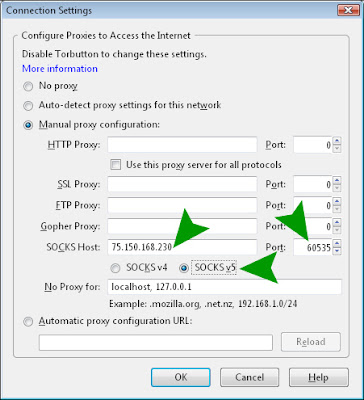
Socks v5 را انتخاب کرده و روی OK کلیک کنید. توجه داشته باشيد مقادير گزينه هاي ديگر را پاک کنيد و آنها را خالي بگذاريد، مطابق شکل بالا.
حال، فایرفاکس برای استفاده از پراکسی Socks پیکربندی شده است.
چک کردن آي پي پس از اجراي هر برنامه فيلتر شکن جهت اطمينان از تغيير آن:
بعد از اجراي هر برنامه فيلتر شکني حتما Ip خود را در سايت شناسايي آي پي http://www.ip2location.com/ يا http://www.whatismyipaddress.com/ چک کنيد تا از صحت عمليات مطمئن شويد. براي اين کار کافيست با مرورگر خود وارد سايت هاي مذکور شويد (بايد در قسمت پرچم و نام کشور، نام و نشاني به غير از ايران مشاهده کنيد).
تنظيمات اینترنت اکسپلورر براي استفاده از پروکسي هاي Socks
برای تنظیم پراکسی Socks روی اینترنت اکسپلورر:
1. در منوی Tools روی “Internet Options” کلیک کنید:
2. پنجره “Internet Options” نمایش داده خواهد شد:
3. روی زبانه Connections کلیک کنید:
4. نام کانکشني را که توسط آن به اينترنت متصل مي شويد انتخاب کرده و بر روي Settings کليک کنيد.
5. گزینه “Use a proxy server for this connection” را انتخاب کنید و روی Advanced کلیک کنید.
6. اینترنت اکسپلورر پنجره “Proxy Settings” را نمایش میدهد.
7. مطابق شکل زير تیک “Use the same proxy server for all protocols” را بر دارید.
8. آدرس پراکسی “Proxy address to use” و Port را که يافته ايد در قسمت Socks وارد کرده و روی OK کلیک کنید.
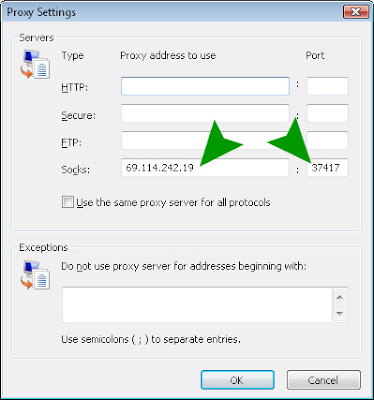
حال، اینترنت اکسپلورر برای استفاده از پراکسی Socks پیکربندی شده است.
چک کردن آي پي پس از اجراي هر برنامه فيلتر شکن جهت اطمينان از تغيير آن:
بعد از اجراي هر برنامه فيلتر شکني حتما Ip خود را در سايت شناسايي آي پي http://www.ip2location.com/ يا http://www.whatismyipaddress.com/ چک کنيد تا از صحت عمليات مطمئن شويد. براي اين کار کافيست با مرورگر خود وارد سايت هاي مذکور شويد (بايد در قسمت پرچم و نام کشور، نام و نشاني به غير از ايران مشاهده کنيد).
توجه نماييد:
در صورتي که نمي خواهيد از پروکسي Socks استفاده کنيد مقادير وارد شده را برداريد و OK کنيد، مرورگر شما به حالت قبل بر مي گردد.
ورود به یاهومسنجر با استفاده از پروکسي Socks در مواقع فيلترينگ شديد آن
برای ورود به یاهومسنجر در مواقع فيلترينگ آن، از سایت هاي ارائه دهنده پروکسي هاي Socks یک عدد پروکسی Socks ورژن 5 که پورتش هم 1080 باشد یافته و آن را در تنظیمات یاهو مسنجر وارد کنید!
معرفي چند سايت ارائه دهنده پروکسي هاي جديد ساکس:
از سایت هاي ارائه دهنده پروکسي هاي Socks یک عدد پروکسی Socks ورژن 5 که پورتش هم 1080 باشد یافته و آن را در تنظیمات یاهو مسنجر وارد کنید!
مثلا این ها:
207.182.153.22:1080
برای وارد کردن پروکسی در یاهو مسنجر باید به این مسیر بروید:
نكته: ممكن است مجبور شويد چند بار پروكسي Socks را عوض كنيد تا وصل شود لذا نا اميد نشويد! همچنين تقريباً هر روز يا هر دو روز يکبار بايد يك پروكسي جديد وارد كنيد. در ضمن زمان آنلاين شدن در در اين روش حدود 10 ثانيه بيشتر از زمان معمولي هست پس خيلي زود سراغ پروكسي جديد نرويد.
اگر آدرسهايي که در بالا داده شد همگي فيلتر بودند و شما نتوانستيد به برنامه هاي معرفي شده براي عبور از فيلترينگ دسترسي پيدا کنيد …. باز هم اميد هست، هيچ زماني نا اميد نشويد. بهترين کار اين است که به دنبال سايت هاي پروکسي تازه باشيد که هنوز شناسايي و فيلتر نشده اند تا توسط اين پروکسي هاي جديد وارد سايتهاي فيلتر شده شويد و به هدف خود برسيد.
چند روش براي يافتن سايت هاي پروکسي تازه:
1- ايميل بزنيد به راديو فردا تا آدرس سايت فيلترشکن (پروکسي) براتون بفرستند!
راديو فردا که متعلق به کشور آمريکاست هر روز پروکسي هاي جديدي ميده که با اونها مي توانيد به سايت هاي فيلتر شده وصل بشويد و اطلاعات دريافت کنيد. کافيست يک ايميل بزنيد به info@radiofarda.com و از اونها بخواهيد که شما را عضو خبرنامه راديو فردا کنند که هر روز در اين خبرنامه الکترونيکي پروکسي هاي جديد براي مقابله با فيلترينگ اينترنت منتشر ميشه. اينجوري شما هر روز با دريافت آدرس پروکسي جديد در ايميلتون وارد سايت پروکسي راديو فردا مي شويد و آدرس سايت فيلتر شده خودتون را در اون وارد مي کنيد و از سد فيلترينگ عبور مي کنيد!
- آدرس پروکسي هاي جديد و هفتگي صداي آمريکا را هم مي توانيد از اين آدرس هر روز دريافت کنيد و به دوستانتان ايميل کنيد:
2- ليست روزانه پروکسي هاي جديد بر پايه اسکريپت Glype Proxy
يک ليست از سايت هاي فيلترشکن هر لحظه در سايت رسمي ارائه دهنده اسکريپت Glype Proxy بروز مي شود و شما مي توانيد آدرس سايتهاي فيلترشکن معرفي شده در آن را براي عبور از فيلترينگ و باز کردن سايت هاي فيلتر شده استفاده کنيد. يادتون باشه اين ليست سايت هاي فيلتر شکن جديد را که هنوز فيلترنشده اند و کار مي کنند را براي دوستان خود نيز ايميل کنيد تا آنها هم مثل شما صفحات فيلتر شده را باز کنند:
3- عضو گروه هاي زير در گوگل يا ياهو شويد تا پروکسي هاي جديد روزانه براي شما هر روز ايميل شود!
- نمونه گروه هاي گوگل براي ارسال روزانه پروکسي:
گروه هاي ديگر در گوگل را که مخصوص معرفي پروکسي هاي روزانه هستند مي توانيد از طريق زير پيدا کنيد:
- نمونه گروه هاي ياهو براي ارسال روزانه پروکسي:
گروه هاي ديگر در ياهو را که مخصوص معرفي پروکسي هاي روزانه هستند مي توانيد از طريق زير پيدا کنيد:
پروکسي هاي جديدي را که پيدا مي کنيد و مطمئن هستيد هنوز فيلتر نشده اند را براي دوستانتان هم ارسال کنيد تا آنها هم از شر فيلترينگ به مانند شما خلاص شوند.
کسب اطلاعات بيشتر جهت عبور از فيلترينگ اينترنت:
معرفي دو سايت تخصصي فوق العاده، به زبان فارسي جهت کسب اطلاعات بيشتر درباره انواع روش هاي عبور از فيلتر:
کليه مقالات عبور از فيلترينگ سايت www.no-filter.com:
ترفندها و روشهاي خلاقانه ديگر براي عبور از فيلترينگ را از اينجا دريافت کنيد:
مخصوصا روشي که از طريق ارسال ايميل مي توانيد به محتواي سايت مورد نظرتان دسترسي پيدا کنيد!
دانلود فیلتر شکن
بايگانی وبلاگ
-
▼
2010
(49)
-
◄
اوت
(13)
- کارتون - فیلترینگ اینترنت در جمهوری اسلامی !
- چرا با اولترا سورف نمیشود آپلود کرد و یا پست فرستاد ؟
- دانلود اولترا سورف 9.97 یا 997/ UltraSurf 9.97
- فیلترینگ معکوس چیست ؟ و راههای مقابله با آن کدام ا...
- تاکتیک های ساده برای شکستن فیلترینگ اینترنت
- مبانی فیلترینگ در اینترنت
- انواع فیلترینگ
- دانلود ورژن جدید فیلتر شکن پوف PUFF 0.03.321
- جديدترين پراکسی های روزانه
- فيلتر شکن اولتراريچ صدای آمريکا
- نرم افزار فيلترشکن فری گیت - پرواز
- فیلتر شکن جیپس - Gpass
- آموزش استفاده از نرم افزارهای فیلترشکن و ساخت پروکسی
-
◄
اوت
(13)
پوستر



















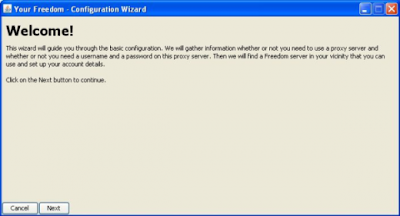



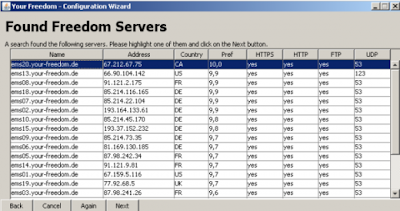



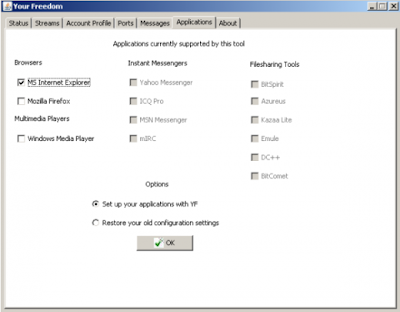










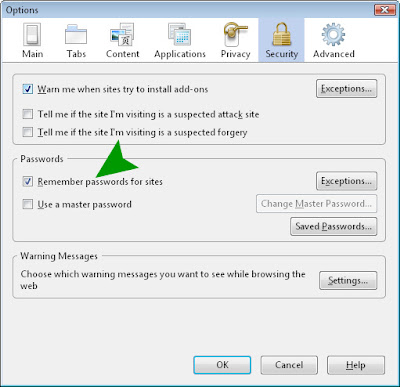








.jpg)






